Презентация Word 2003 слайды


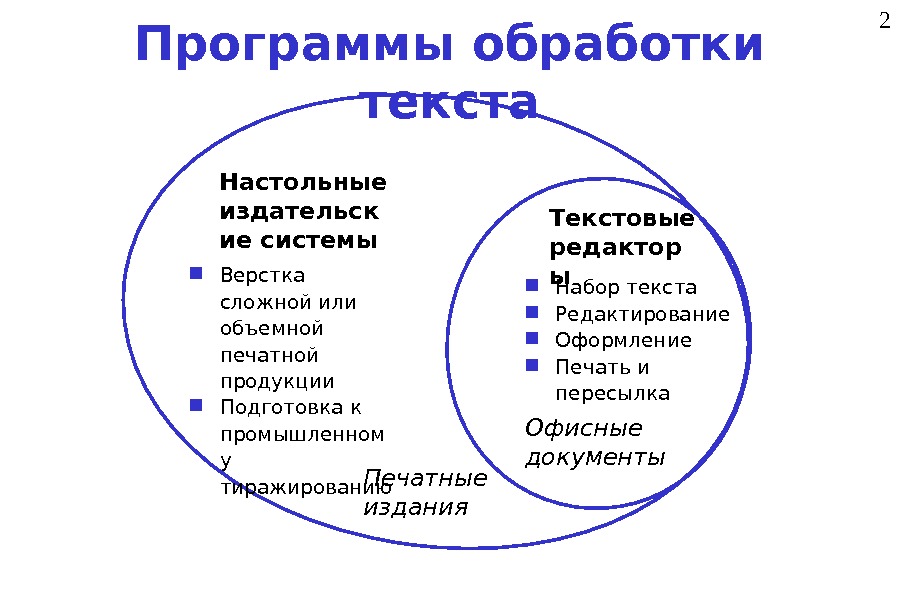


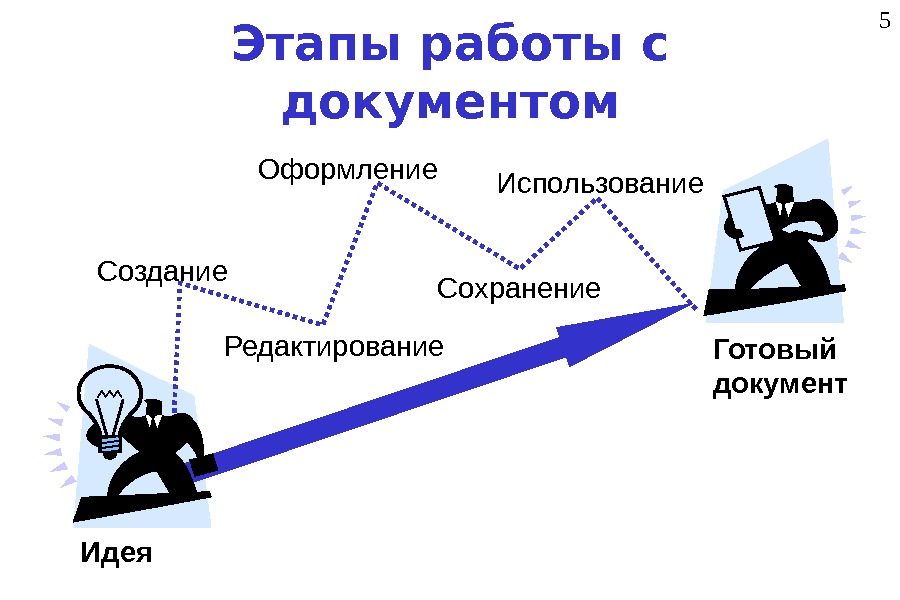
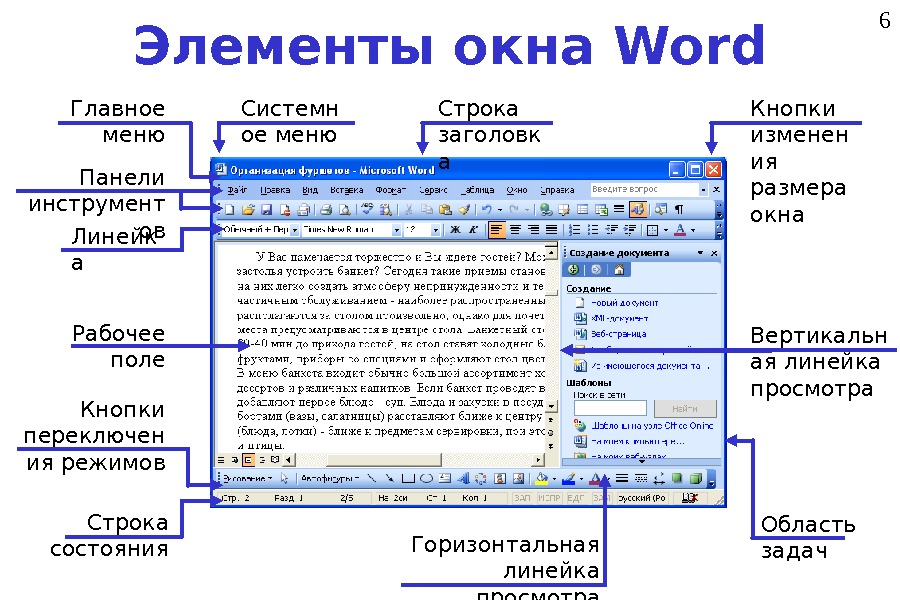





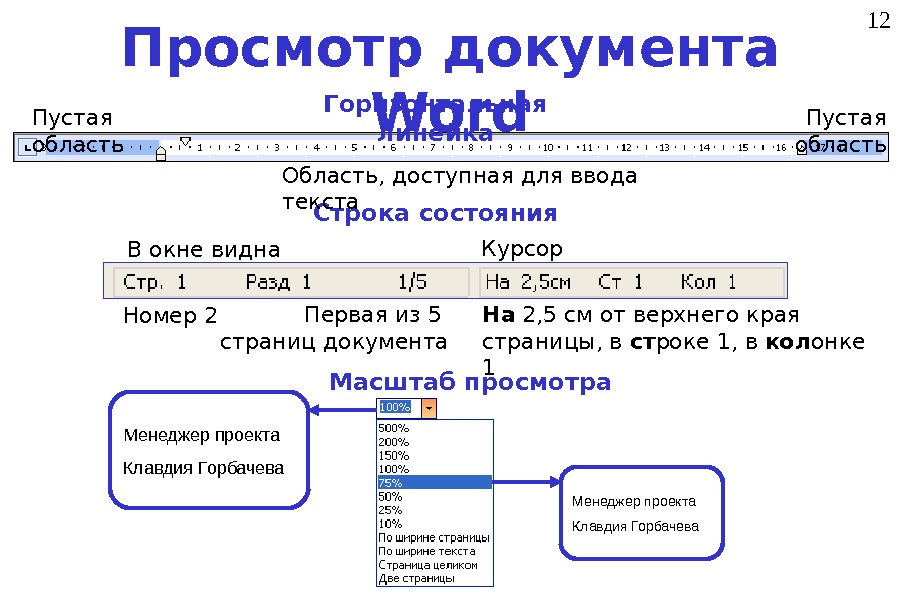
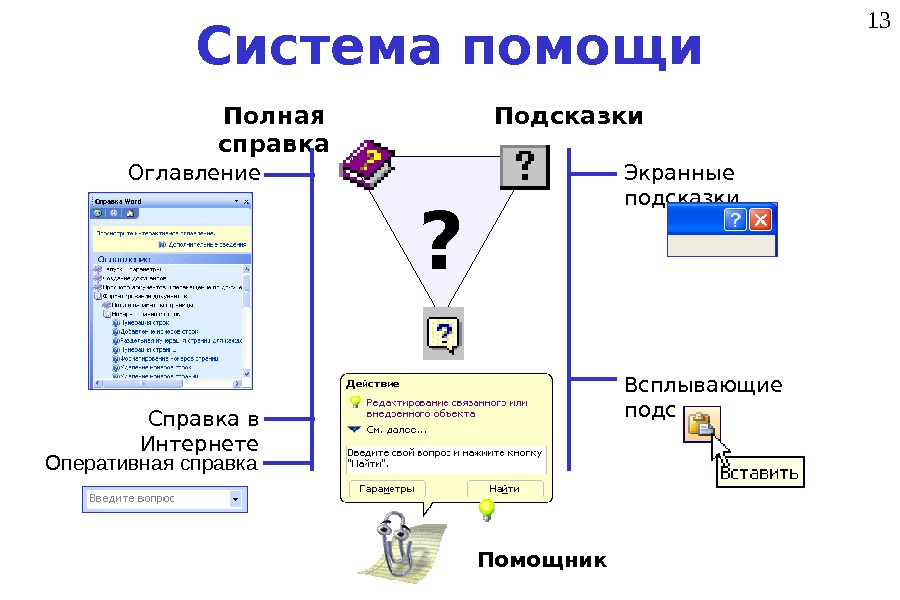
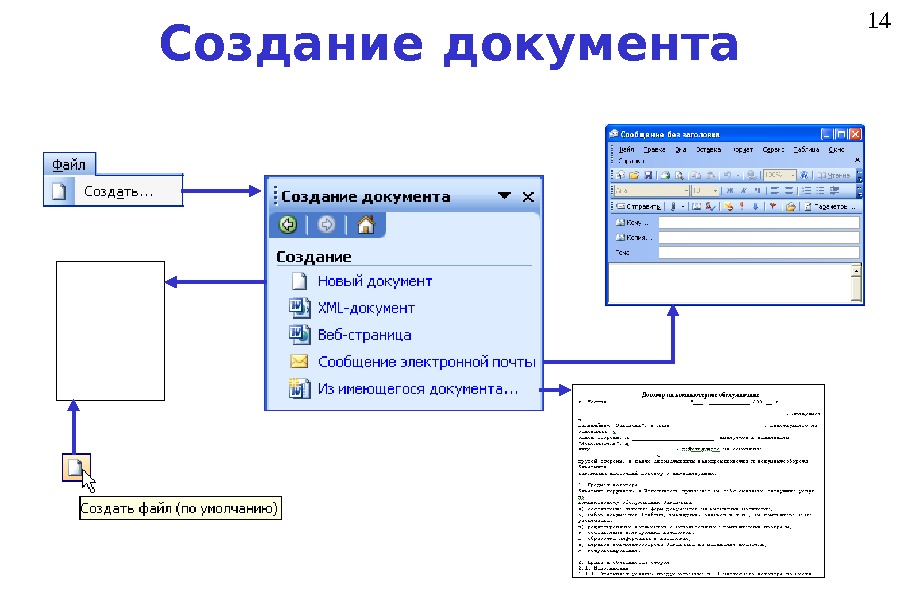



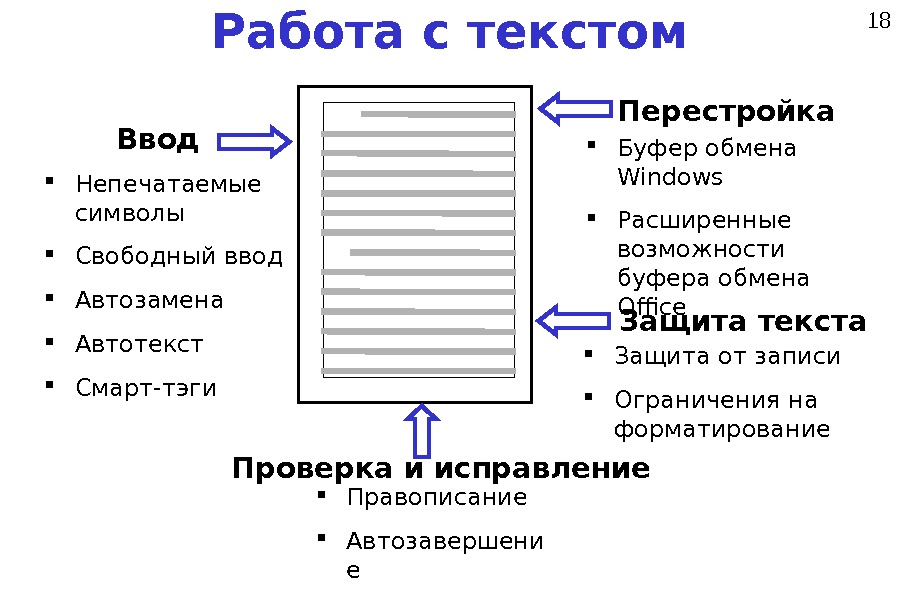
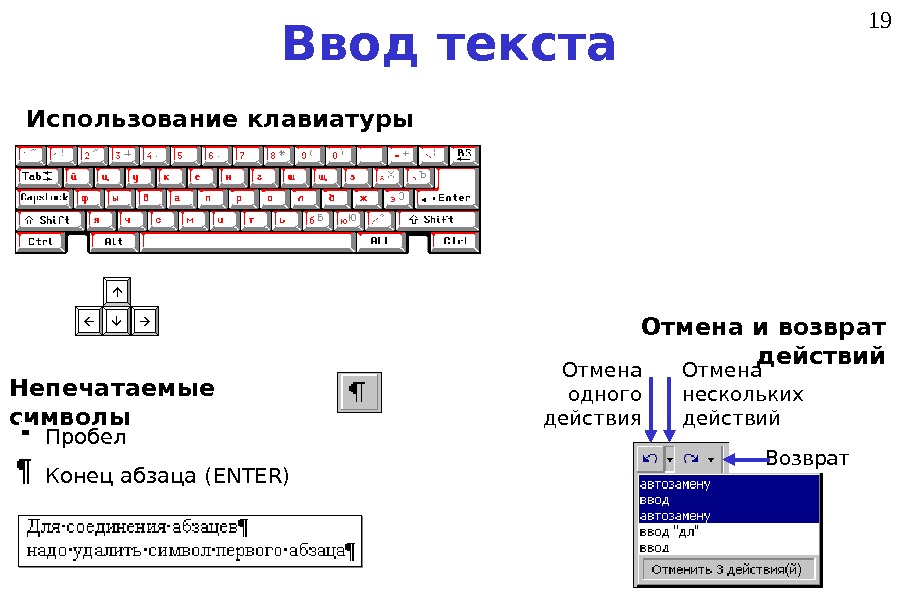







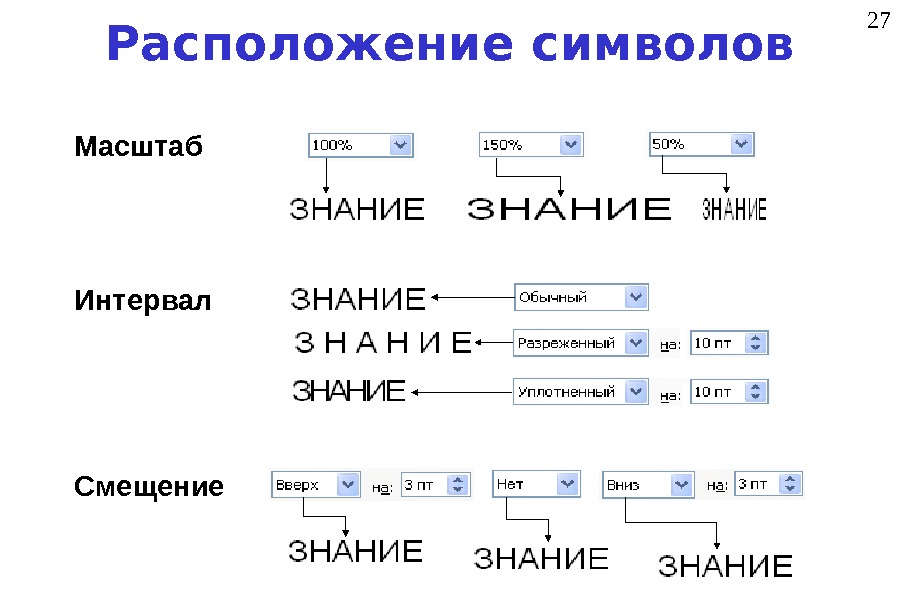
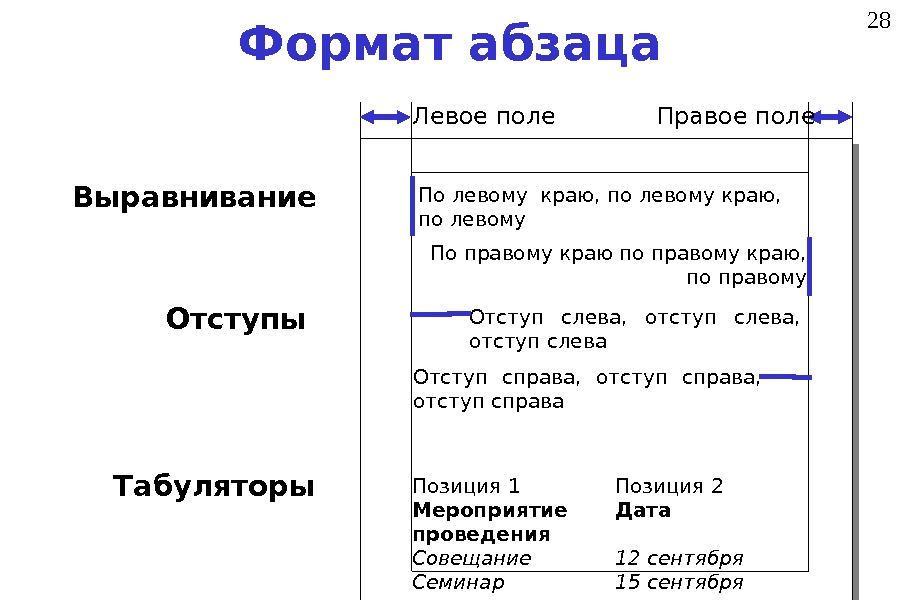



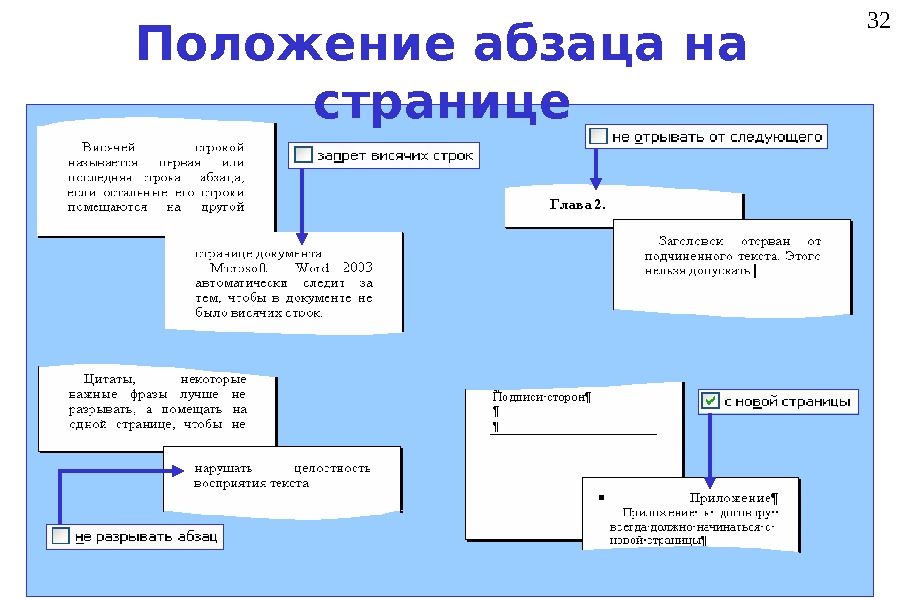
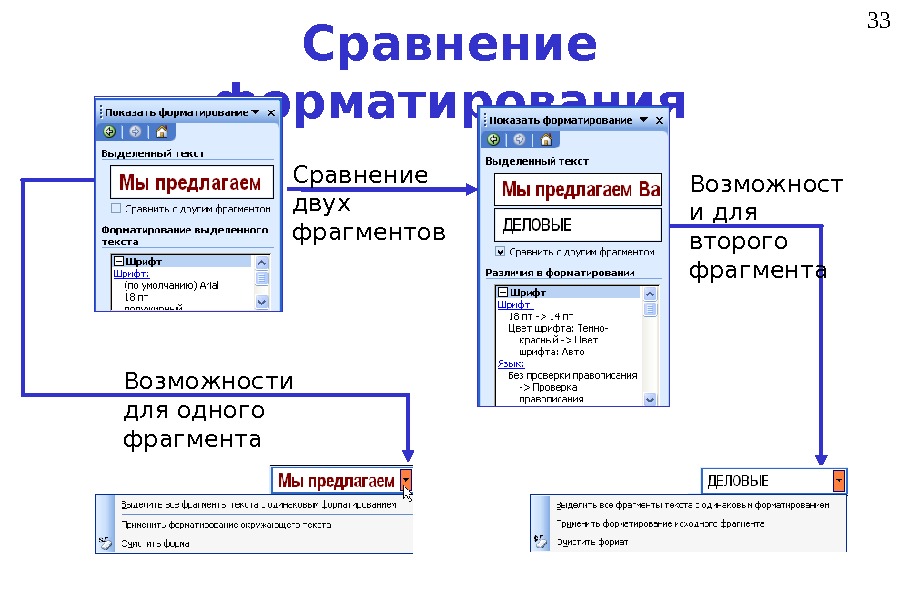
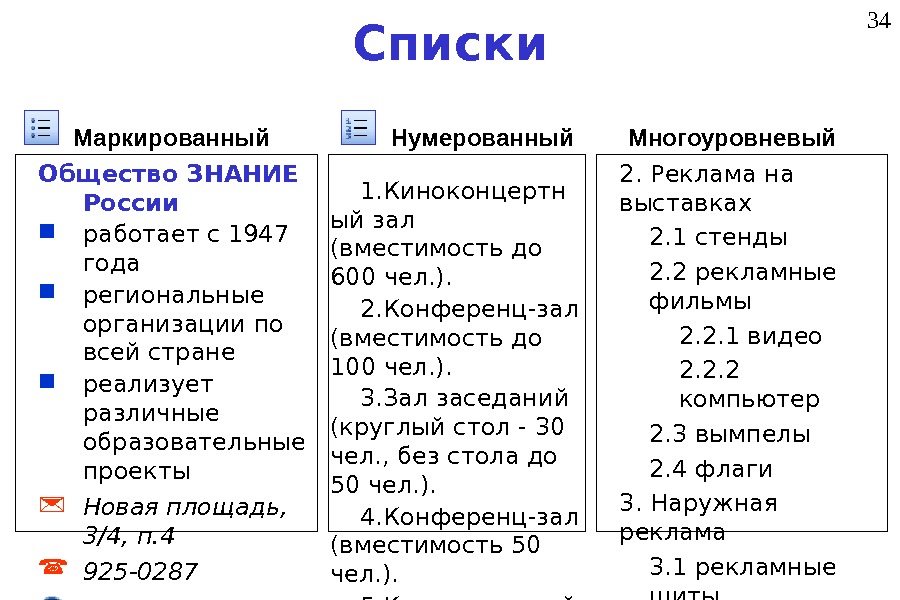
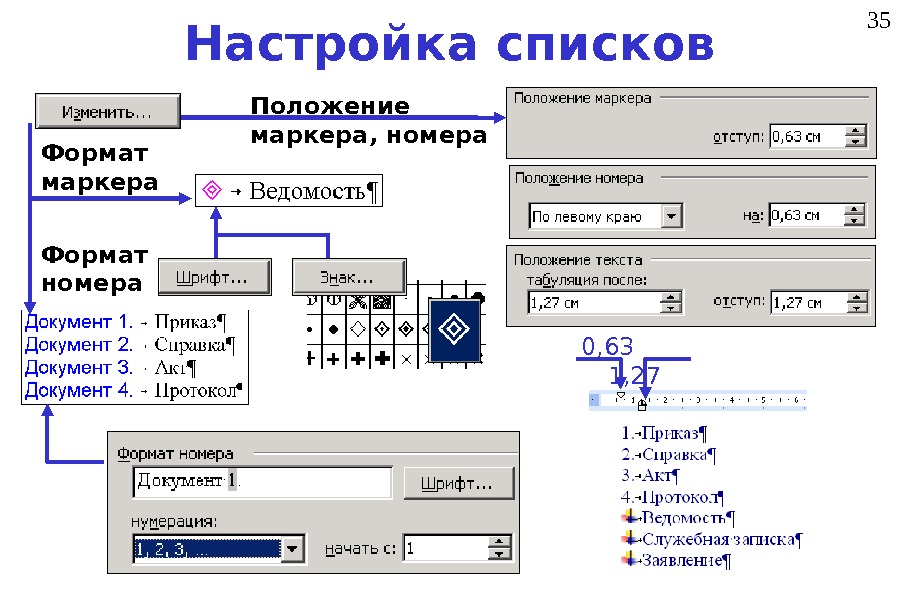




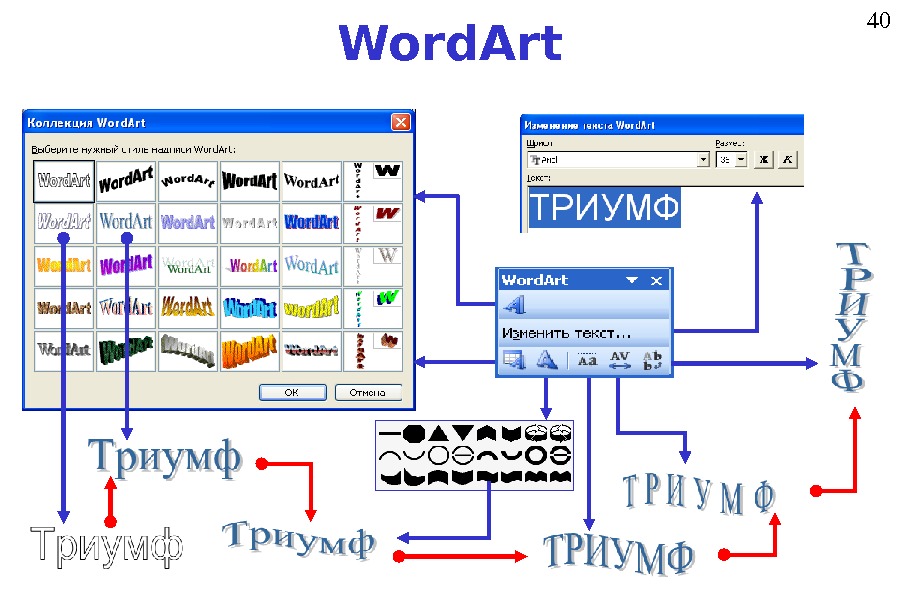

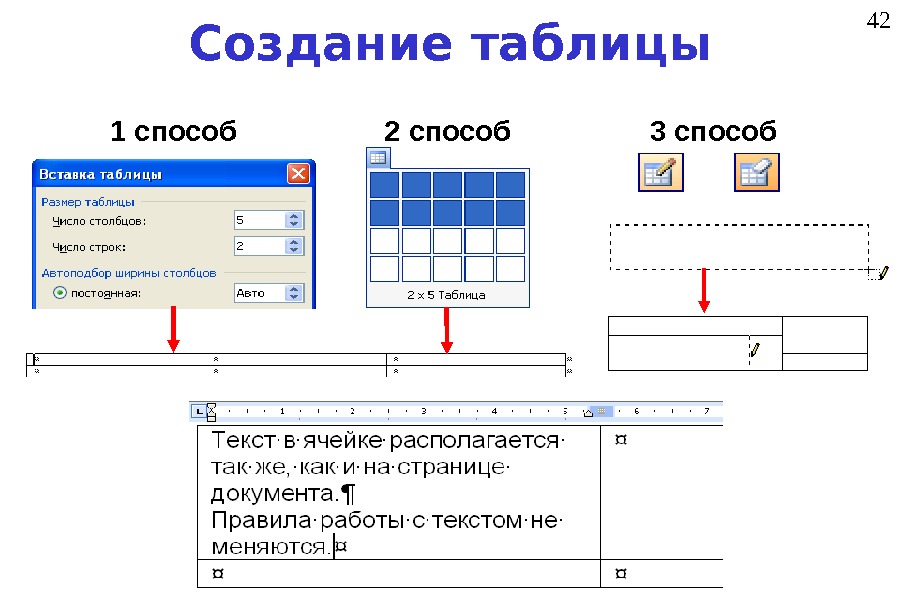
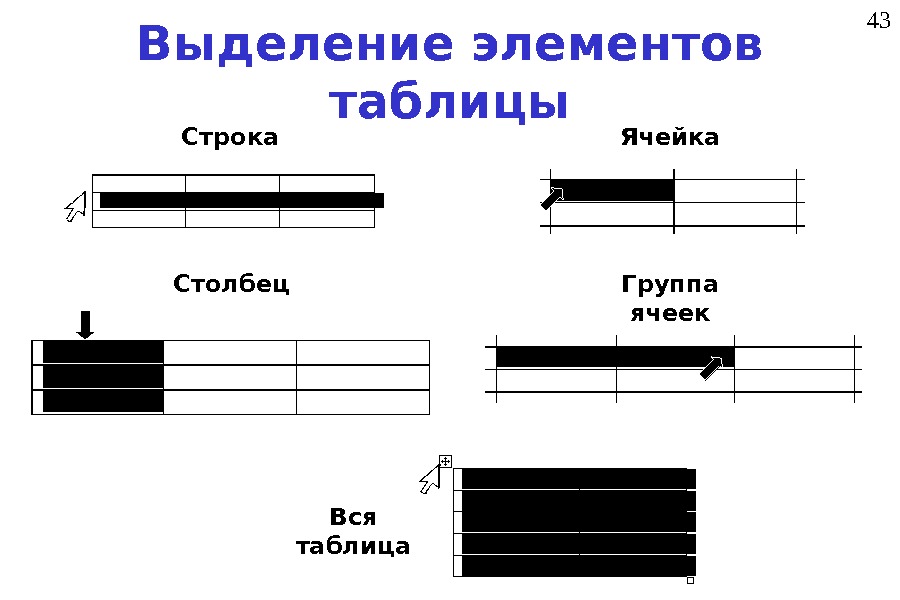

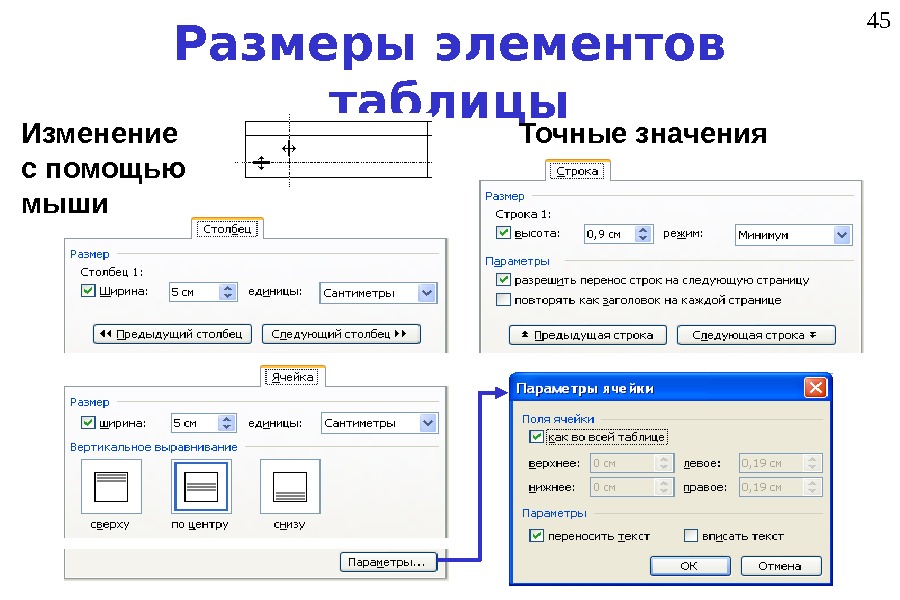
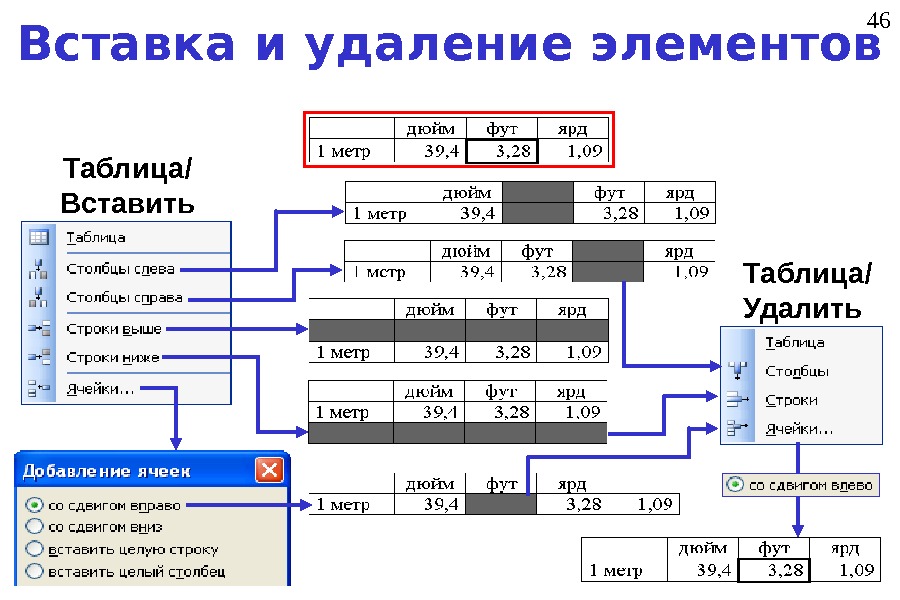
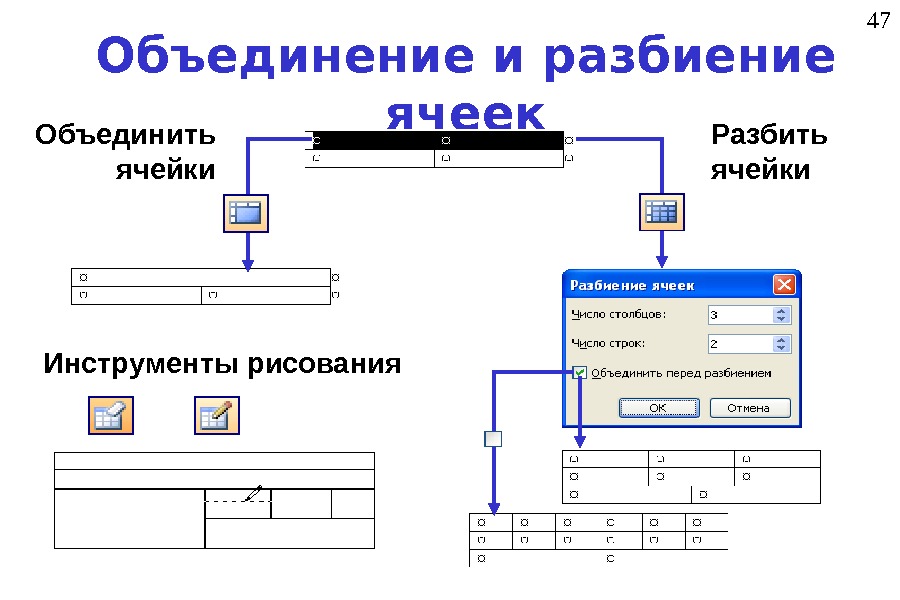
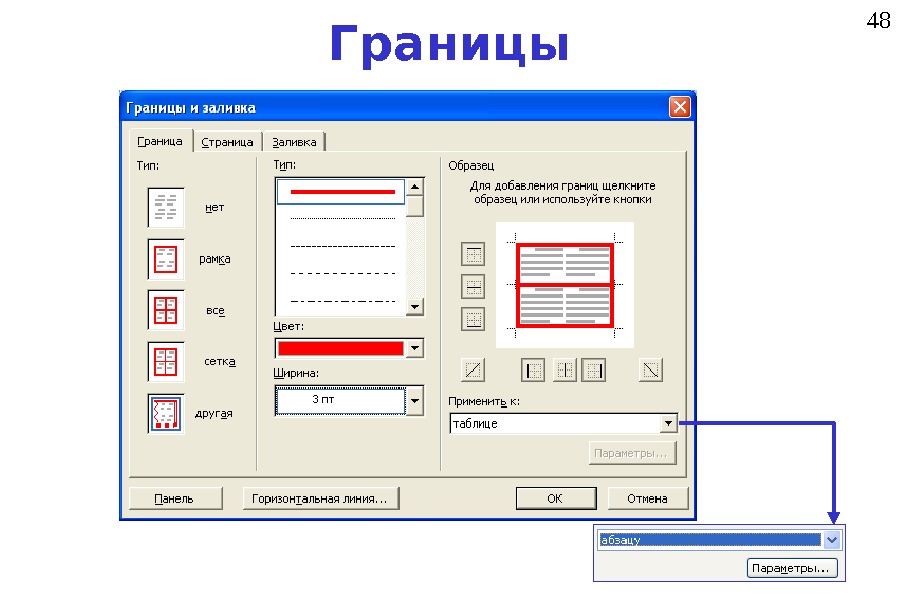




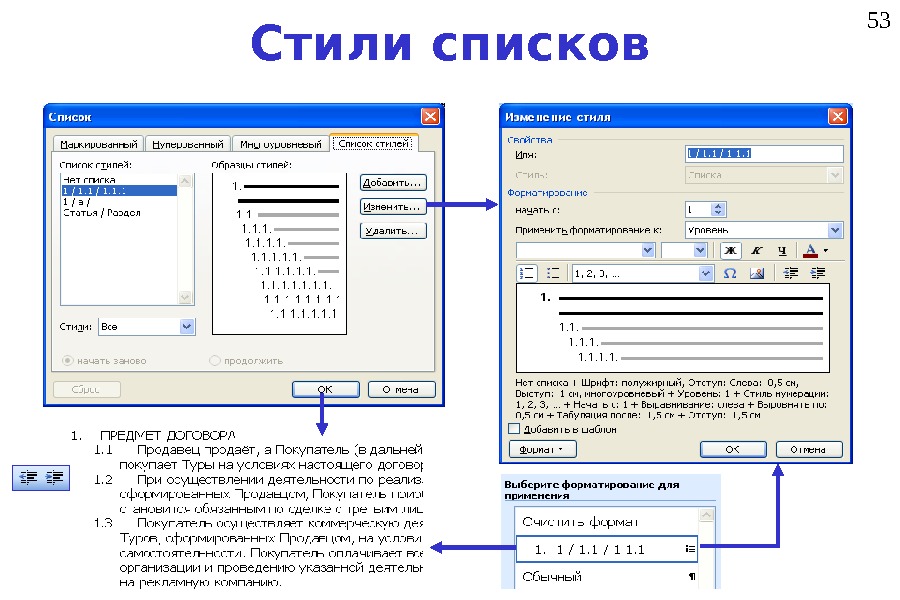




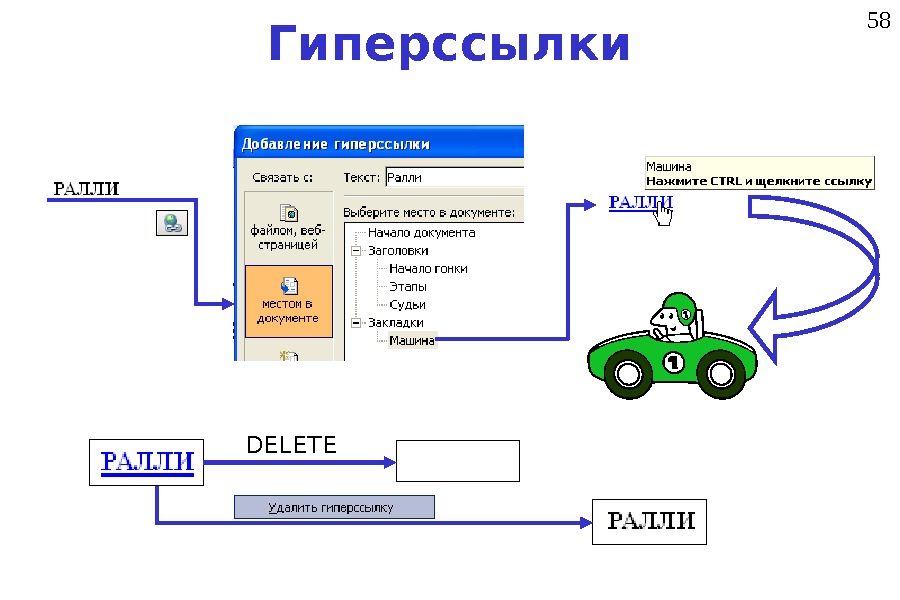


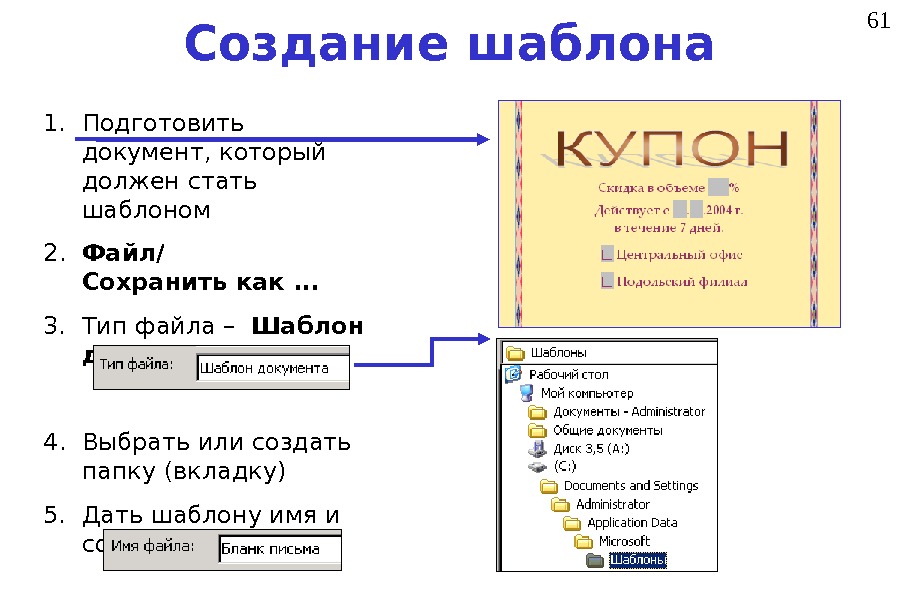
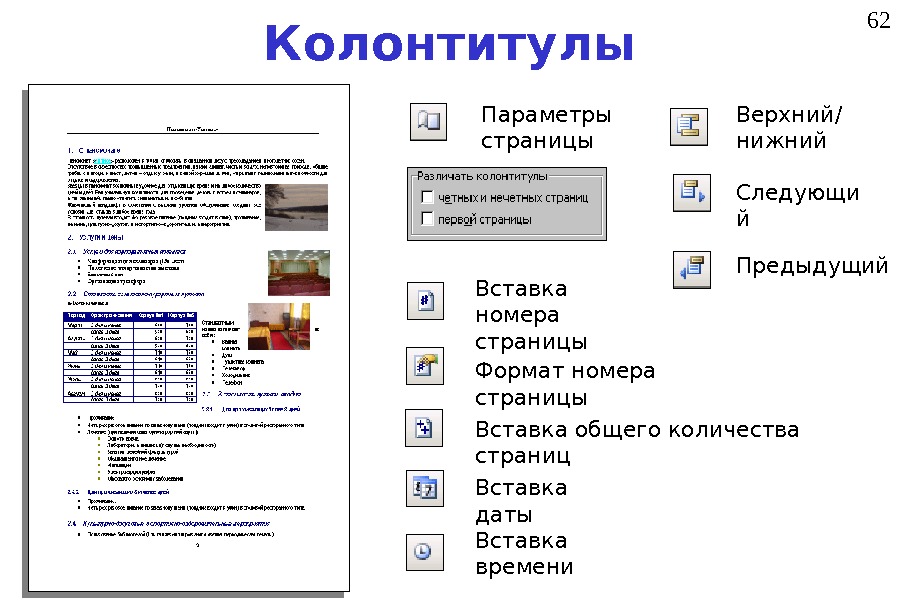
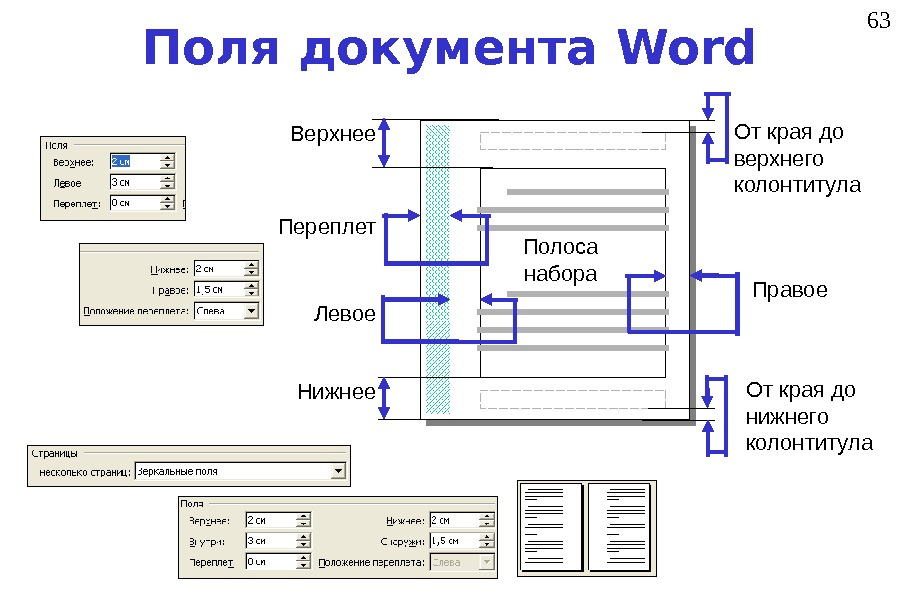




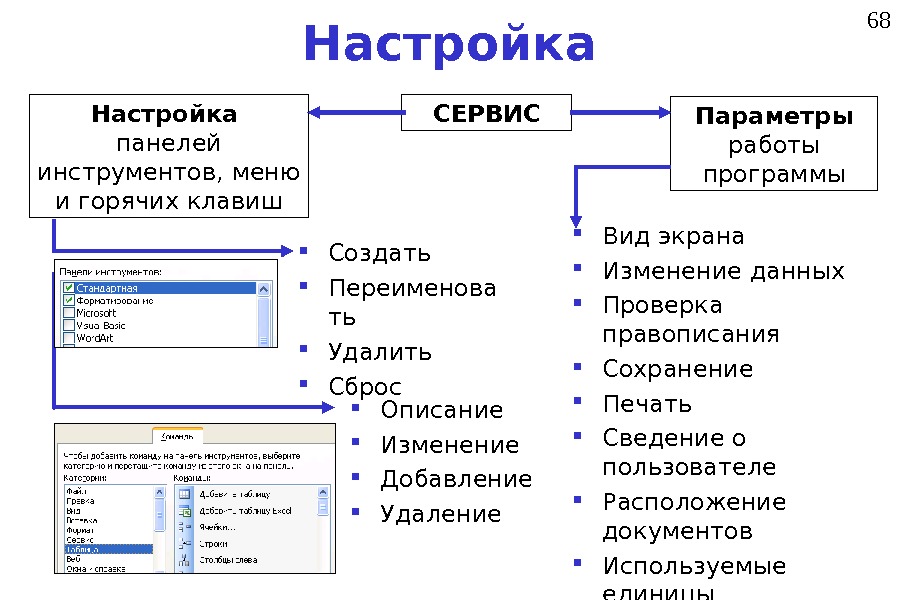
- Размер: 2.9 Mегабайта
- Количество слайдов: 68
Описание презентации Презентация Word 2003 слайды по слайдам
 1 MS Word 2003 и MS Office 2003 Word 2003 Текстовый редактор Excel 2003 Электронные таблицы Power. Point 2003 Система демонстрационной графики Access 2003 Система управления базами данных. Outlook 2003 Личный электронный секретарь Publisher 2003 Система электронной верстки и публикации данных
1 MS Word 2003 и MS Office 2003 Word 2003 Текстовый редактор Excel 2003 Электронные таблицы Power. Point 2003 Система демонстрационной графики Access 2003 Система управления базами данных. Outlook 2003 Личный электронный секретарь Publisher 2003 Система электронной верстки и публикации данных
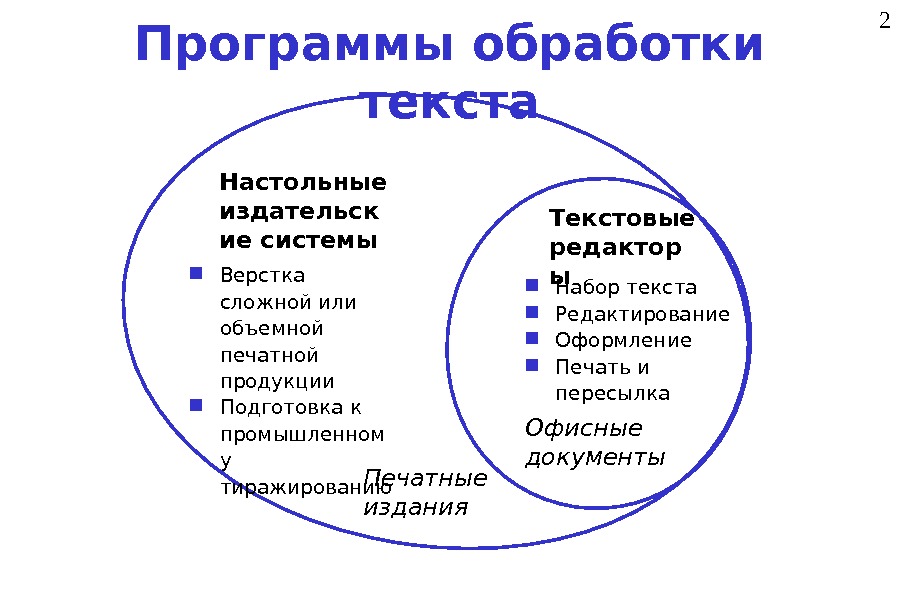 2 Программы обработки текста Текстовые редактор ы Офисные документы Набор текста Редактирование Оформление Печать и пересылка Печатные издания. Настольные издательск ие системы Верстка сложной или объемной печатной продукции Подготовка к промышленном у тиражированию
2 Программы обработки текста Текстовые редактор ы Офисные документы Набор текста Редактирование Оформление Печать и пересылка Печатные издания. Настольные издательск ие системы Верстка сложной или объемной печатной продукции Подготовка к промышленном у тиражированию
 3 Возможности MS Word 200 3 Работа с сообщениями электронной почты. Автоматизация процесса создания и редактирования документа Вставка в документ объектов разного рода Обмен данными и организация связей между документами Создание Web- документ ов и многоязычных документов Обеспечение безопасности и конфиденциальности. Совместная работа пользователе й
3 Возможности MS Word 200 3 Работа с сообщениями электронной почты. Автоматизация процесса создания и редактирования документа Вставка в документ объектов разного рода Обмен данными и организация связей между документами Создание Web- документ ов и многоязычных документов Обеспечение безопасности и конфиденциальности. Совместная работа пользователе й
 4 Типы документов Word *. doс документ Word по умолчанию Создание и редактирование документа средствами Word *. dot шаблон Word Создание нового документа на базе шаблона *. htm; *. html Bеб-страница Размещение документа в Интернет *. mht; *. mhtml «Веб-страница в одном файле и редактирование (другое название— веб-архив) Веб- страниц *. xml-документ Автоматизация процессов обработки данных *. eml , *. msg Сообщение электронной почты Создание и редактирование сообщения *. rtf Форматированный текст Возможность открывать и просматривать документ *. txt Текст без форматирования в других программах
4 Типы документов Word *. doс документ Word по умолчанию Создание и редактирование документа средствами Word *. dot шаблон Word Создание нового документа на базе шаблона *. htm; *. html Bеб-страница Размещение документа в Интернет *. mht; *. mhtml «Веб-страница в одном файле и редактирование (другое название— веб-архив) Веб- страниц *. xml-документ Автоматизация процессов обработки данных *. eml , *. msg Сообщение электронной почты Создание и редактирование сообщения *. rtf Форматированный текст Возможность открывать и просматривать документ *. txt Текст без форматирования в других программах
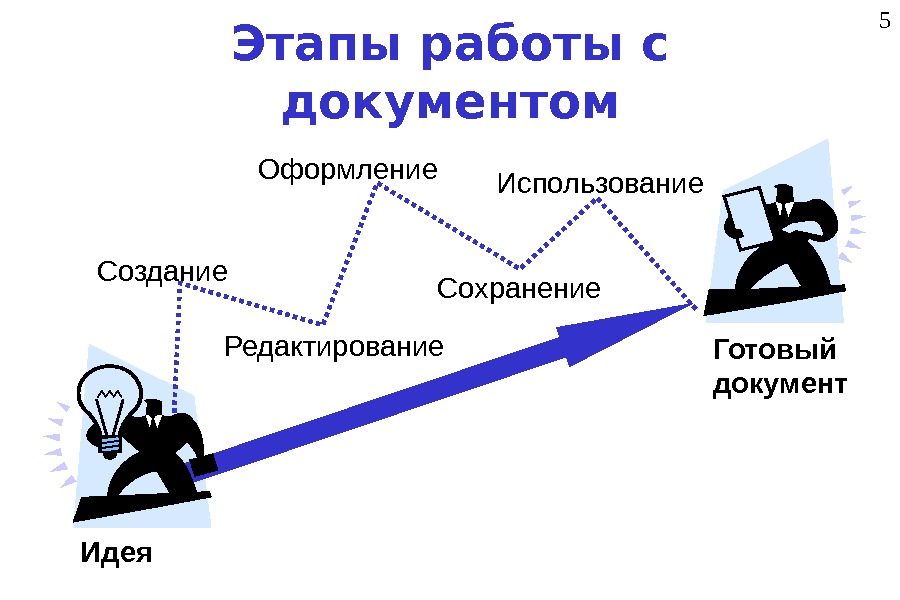 5 Этапы работы с документом Идея Готовый документ. Оформление Использование Создание Сохранение Редактирование
5 Этапы работы с документом Идея Готовый документ. Оформление Использование Создание Сохранение Редактирование
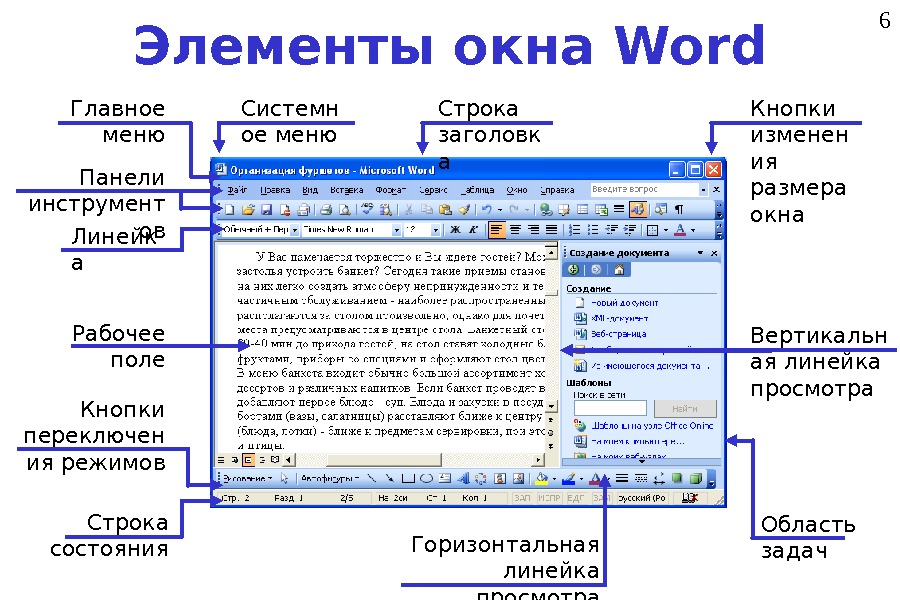 6 Элементы окна Word Строка состояния Горизонтальная линейка просмотра. Рабочее поле. Главное меню Строка заголовк а Кнопки изменен ия размера окна. Панели инструмент ов Кнопки переключен ия режимов Линейк а Вертикальн ая линейка просмотра. Системн ое меню Область задач
6 Элементы окна Word Строка состояния Горизонтальная линейка просмотра. Рабочее поле. Главное меню Строка заголовк а Кнопки изменен ия размера окна. Панели инструмент ов Кнопки переключен ия режимов Линейк а Вертикальн ая линейка просмотра. Системн ое меню Область задач
 7 Область задач Выбор области задач. Маркер перемещени я Изменение размеров. Навигация Кнопка закрытия Просмотр списка задач. CTRL+
7 Область задач Выбор области задач. Маркер перемещени я Изменение размеров. Навигация Кнопка закрытия Просмотр списка задач. CTRL+
 8 Панели инструментов Форма перемещаемой панели меняется при изменении ее размера. Свободная панель Видна часть кнопок Видны все кнопки. Закрепленна я панель Настройка панели
8 Панели инструментов Форма перемещаемой панели меняется при изменении ее размера. Свободная панель Видна часть кнопок Видны все кнопки. Закрепленна я панель Настройка панели
 9 Свойства Открытие документа Просмотр. Любой документ Недавний документ
9 Свойства Открытие документа Просмотр. Любой документ Недавний документ
 10 Поиск документа Окно открытия документа Область задач
10 Поиск документа Окно открытия документа Область задач
 11 Режимы работы Word Обычный Веб — документ Разметка Структур а Чтения
11 Режимы работы Word Обычный Веб — документ Разметка Структур а Чтения
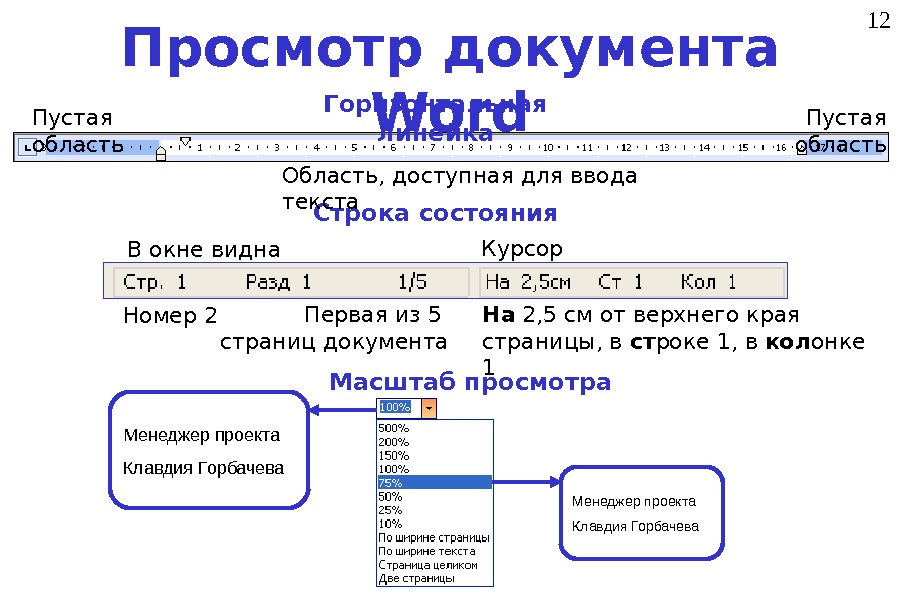 12 Просмотр документа Word Строка состояния Первая из 5 страниц документа. В окне видна страница: Номер 2 Курсор расположен: На 2, 5 см от верхнего края страницы, в ст роке 1, в кол онке 1 Масштаб просмотра Менеджер проекта Клавдия Горбачева. Горизонтальная линейка Область, доступная для ввода текста. Пустая область
12 Просмотр документа Word Строка состояния Первая из 5 страниц документа. В окне видна страница: Номер 2 Курсор расположен: На 2, 5 см от верхнего края страницы, в ст роке 1, в кол онке 1 Масштаб просмотра Менеджер проекта Клавдия Горбачева. Горизонтальная линейка Область, доступная для ввода текста. Пустая область
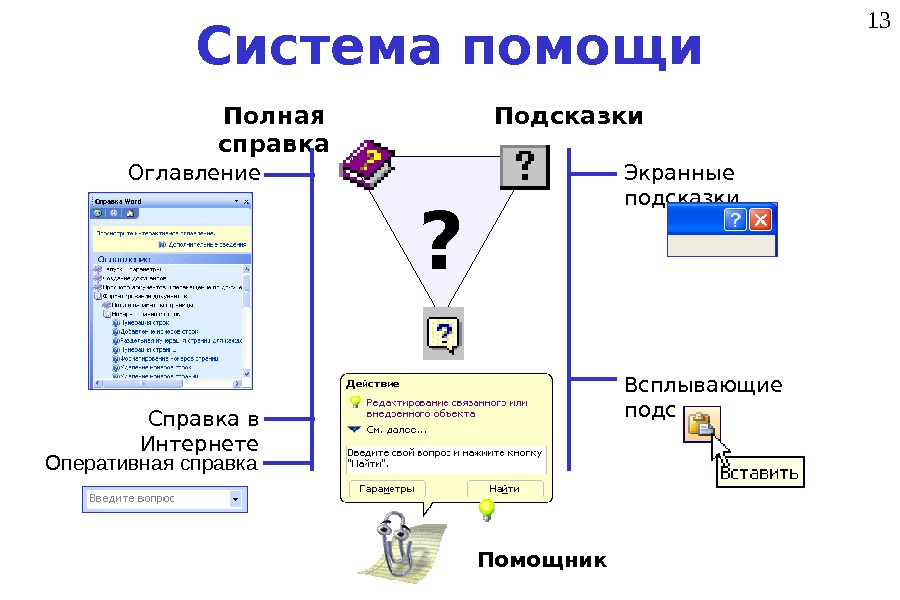 13 Система помощи ? Полная справка Подсказки Оглавление Оперативная справка Справка в Интернете Экранные подсказки Всплывающие подсказки Помощник
13 Система помощи ? Полная справка Подсказки Оглавление Оперативная справка Справка в Интернете Экранные подсказки Всплывающие подсказки Помощник
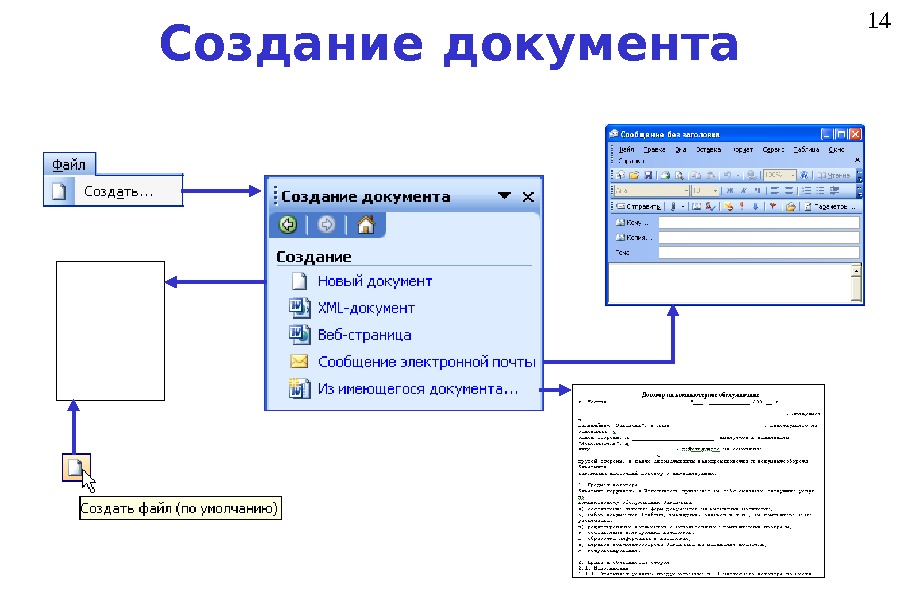 14 Создание документа
14 Создание документа
 15 Файл/Создать. . . Шаблоны и Мастера Мастер факсов. Новый документ Шаблоны Современны й факс
15 Файл/Создать. . . Шаблоны и Мастера Мастер факсов. Новый документ Шаблоны Современны й факс
 16 Использование шаблона Шаблон Документы
16 Использование шаблона Шаблон Документы
 17 Заполнение полей Выбор готового варианта Ввод индивидуальных данных
17 Заполнение полей Выбор готового варианта Ввод индивидуальных данных
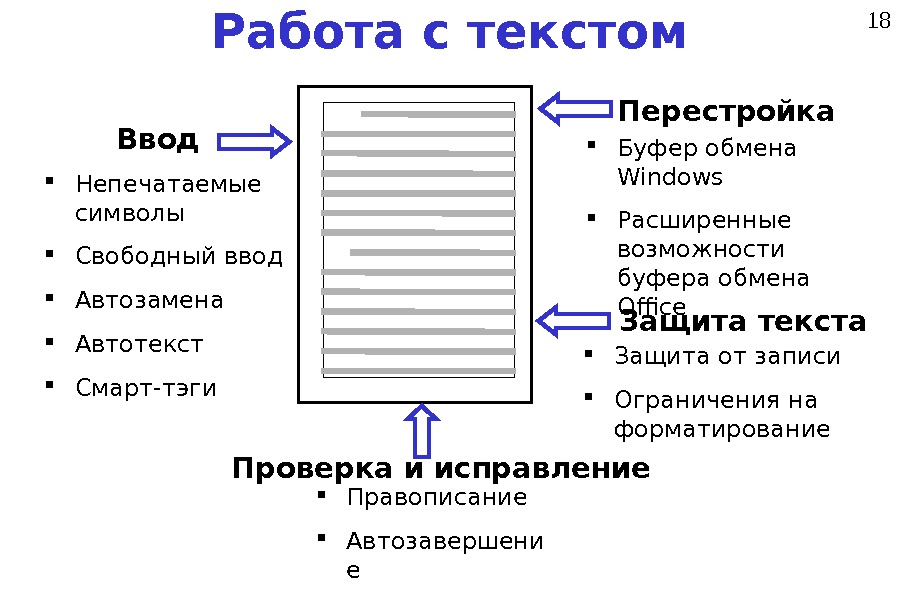 18 Работа с текстом Перестройка Ввод Проверка и исправление Непечатаемые символы Свободный ввод Автозамена Автотекст Смарт-тэги Буфер обмена Windows Расширенные возможности буфера обмена Office Правописание Автозавершени е Поиск и замена Защита текста Защита от записи Ограничения на форматирование
18 Работа с текстом Перестройка Ввод Проверка и исправление Непечатаемые символы Свободный ввод Автозамена Автотекст Смарт-тэги Буфер обмена Windows Расширенные возможности буфера обмена Office Правописание Автозавершени е Поиск и замена Защита текста Защита от записи Ограничения на форматирование
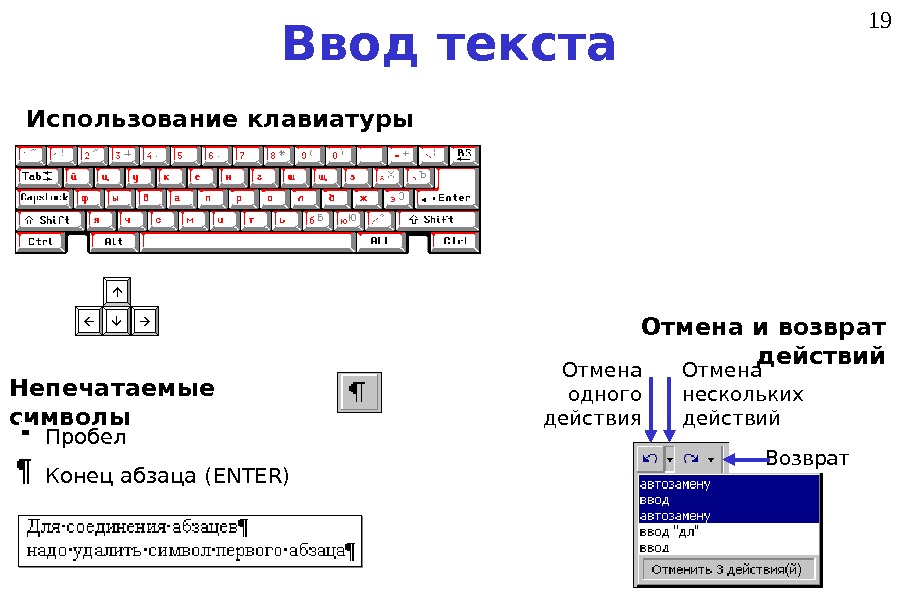 19 Ввод текста Непечатаемые символы Пробел Конец абзаца ( ENTER) Отмена и возврат действий Отмена одного действия Отмена нескольких действий Возврат. Использование клавиатуры
19 Ввод текста Непечатаемые символы Пробел Конец абзаца ( ENTER) Отмена и возврат действий Отмена одного действия Отмена нескольких действий Возврат. Использование клавиатуры
 20 Использование табуляторов Выбор типа маркер а По левому краю По центру По правом у краю По разделител ю
20 Использование табуляторов Выбор типа маркер а По левому краю По центру По правом у краю По разделител ю
 21 Автозамена Исправление ошибок Спецсимвол ы. Автоматизация набора Список элементов автозамены. Правила коррекции стандартных ошибок набора
21 Автозамена Исправление ошибок Спецсимвол ы. Автоматизация набора Список элементов автозамены. Правила коррекции стандартных ошибок набора
 22 Автоматизация ввода Кнопка Параметры автозамены Кнопка Параметры вставки Выбор команды Распознавание Активация кнопки
22 Автоматизация ввода Кнопка Параметры автозамены Кнопка Параметры вставки Выбор команды Распознавание Активация кнопки
 23 Смарт-тэги Распознавание Вызов кнопки Выбор действия Результат Определение набора смарт-тэгов Сервис\Автозамена вкладка Смарт-тэги
23 Смарт-тэги Распознавание Вызов кнопки Выбор действия Результат Определение набора смарт-тэгов Сервис\Автозамена вкладка Смарт-тэги
 24 Копирование, перемещение Перетягивание Выделить текст Установить курсор на выделенный фрагмент Для копирования – прижать CTRL Перетащить текст на новое место Буфер обмена Office 200 3 24 места Щелчок – вставка объекта Очистка буфера Щелчок – выбор команды Выделить текст Скопировать или вырезать в буфер Установить курсор в нужное место Вставить из буфера. Буфер обмена Windows
24 Копирование, перемещение Перетягивание Выделить текст Установить курсор на выделенный фрагмент Для копирования – прижать CTRL Перетащить текст на новое место Буфер обмена Office 200 3 24 места Щелчок – вставка объекта Очистка буфера Щелчок – выбор команды Выделить текст Скопировать или вырезать в буфер Установить курсор в нужное место Вставить из буфера. Буфер обмена Windows
 25 Шрифт, начертание, размер
25 Шрифт, начертание, размер
 26 Эффекты, цвет
26 Эффекты, цвет
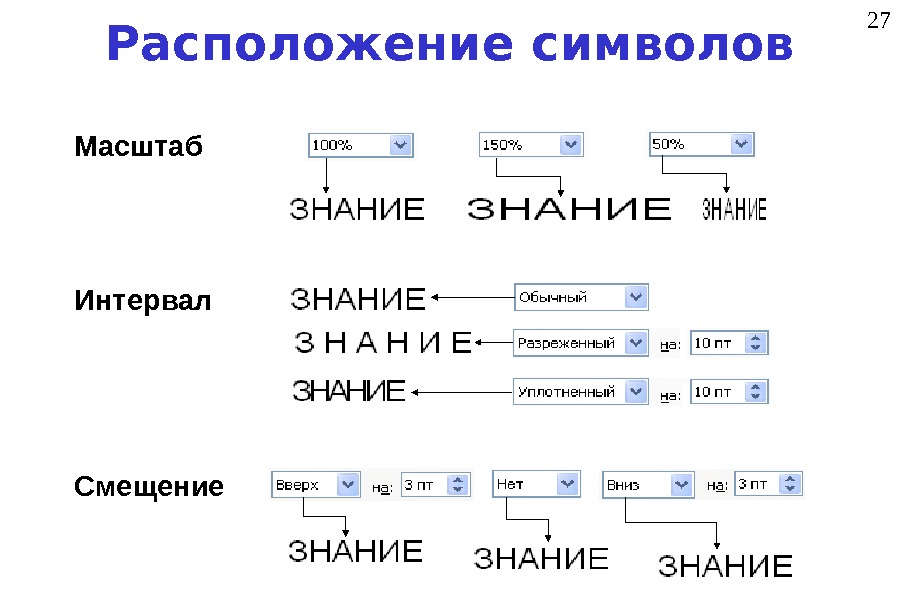 27 Расположение символов Масштаб Интервал Смещение
27 Расположение символов Масштаб Интервал Смещение
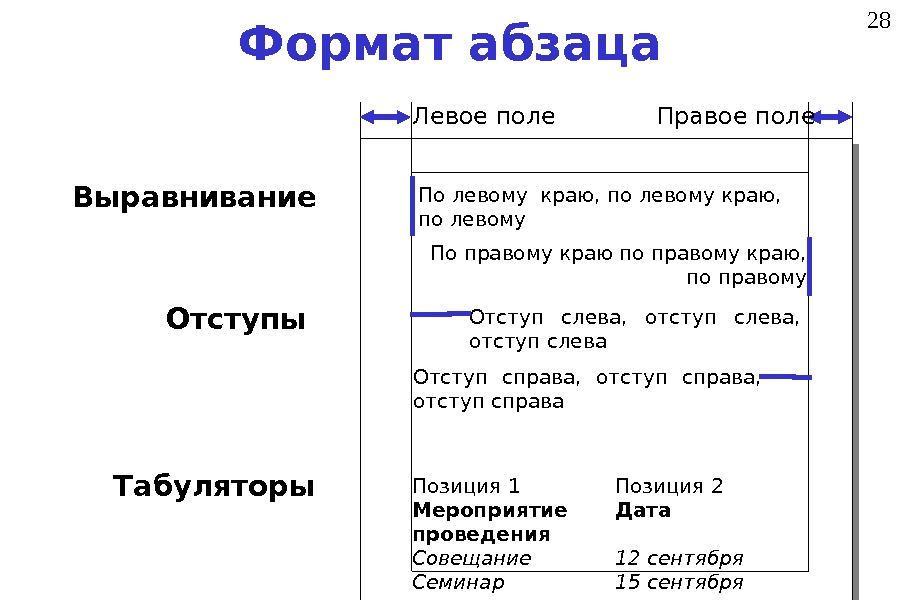 28 Формат абзаца Выравнивание Отступы Табуляторы Левое поле Правое поле По левому краю, по левому краю, по левому По правому краю по правому краю, по правому Отступ слева, отступ слева Отступ справа, отступ справа Позиция 1 Позиция 2 Мероприятие Дата проведения Совещание 12 сентября Семинар 15 сентября
28 Формат абзаца Выравнивание Отступы Табуляторы Левое поле Правое поле По левому краю, по левому краю, по левому По правому краю по правому краю, по правому Отступ слева, отступ слева Отступ справа, отступ справа Позиция 1 Позиция 2 Мероприятие Дата проведения Совещание 12 сентября Семинар 15 сентября
 29 Выравнивание По центру По правому краю. По левому краю По ширине
29 Выравнивание По центру По правому краю. По левому краю По ширине
 30 Маркеры отступов Отступ слева Отступ справа Отступ первой строки Выступ первой строки
30 Маркеры отступов Отступ слева Отступ справа Отступ первой строки Выступ первой строки
 31 Интервалы
31 Интервалы
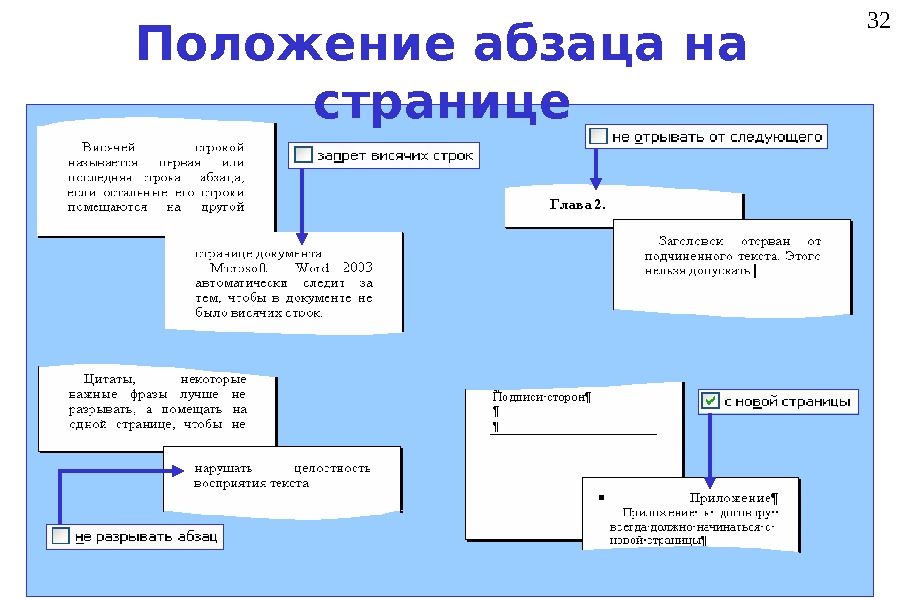 32 Положение абзаца на странице
32 Положение абзаца на странице
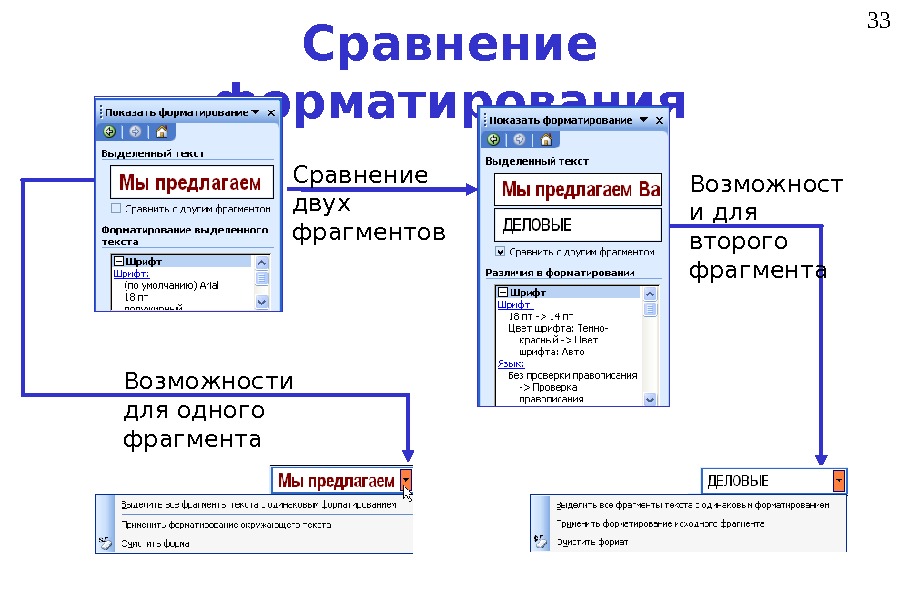 33 Сравнение форматирования Сравнение двух фрагментов Возможност и для второго фрагмента Возможности для одного фрагмента
33 Сравнение форматирования Сравнение двух фрагментов Возможност и для второго фрагмента Возможности для одного фрагмента
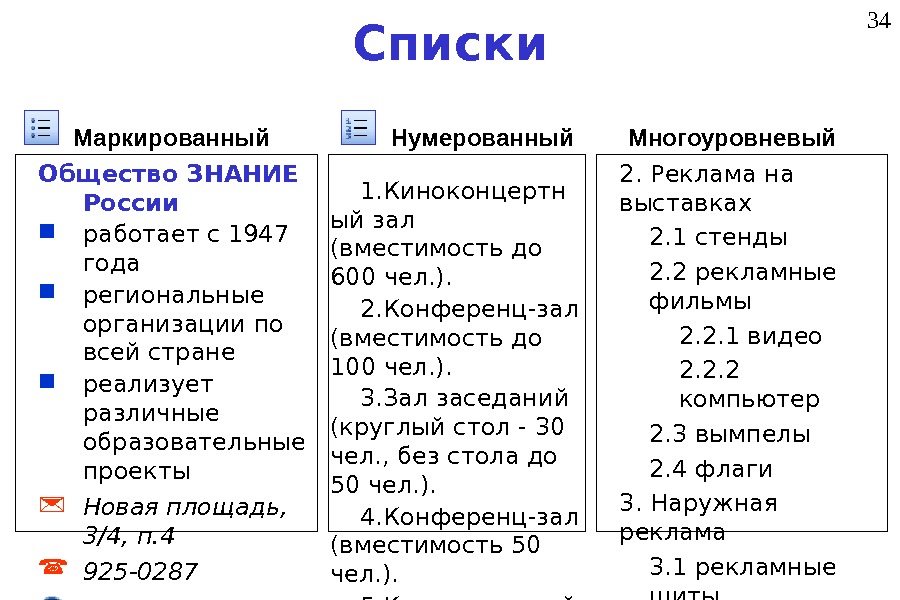 34 Списки Маркированный Общество ЗНАНИЕ России работает с 1947 года региональные организации по всей стране реализует различные образовательные проекты Новая площадь, 3/4, п. 4 925 -0287 www. znanie. net Многоуровневый Нумерованный 1. Киноконцертн ый зал (вместимость до 600 чел. ). 2. Конференц-зал (вместимость до 100 чел. ). 3. Зал заседаний (круглый стол — 30 чел. , без стола до 50 чел. ). 4. Конференц-зал (вместимость 50 чел. ). 5. Компьютерный зал с доступом в Интернет. 2. Реклама на выставках 2. 1 стенды 2. 2 рекламные фильмы 2. 2. 1 видео 2. 2. 2 компьютер 2. 3 вымпелы 2. 4 флаги 3. Наружная реклама 3. 1 рекламные щиты 3. 2 надписи на транспорте
34 Списки Маркированный Общество ЗНАНИЕ России работает с 1947 года региональные организации по всей стране реализует различные образовательные проекты Новая площадь, 3/4, п. 4 925 -0287 www. znanie. net Многоуровневый Нумерованный 1. Киноконцертн ый зал (вместимость до 600 чел. ). 2. Конференц-зал (вместимость до 100 чел. ). 3. Зал заседаний (круглый стол — 30 чел. , без стола до 50 чел. ). 4. Конференц-зал (вместимость 50 чел. ). 5. Компьютерный зал с доступом в Интернет. 2. Реклама на выставках 2. 1 стенды 2. 2 рекламные фильмы 2. 2. 1 видео 2. 2. 2 компьютер 2. 3 вымпелы 2. 4 флаги 3. Наружная реклама 3. 1 рекламные щиты 3. 2 надписи на транспорте
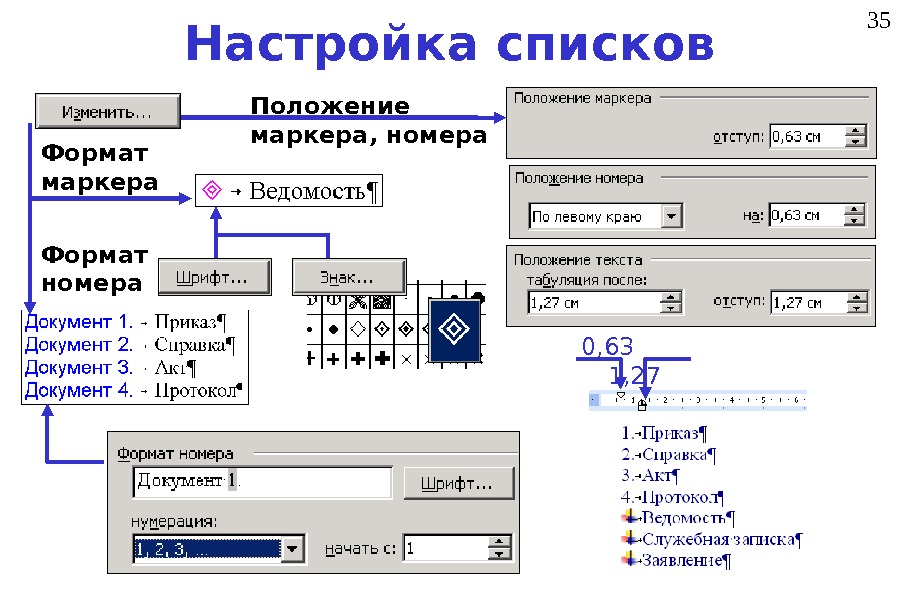 35 Настройка списков Положение маркера, номера 0, 63 1, 27 Формат маркера Формат номера
35 Настройка списков Положение маркера, номера 0, 63 1, 27 Формат маркера Формат номера
 36 Рисунки в Word Графические объекты. Рисунки
36 Рисунки в Word Графические объекты. Рисунки
 37 Поиск и добавление клипов Ключевое слово Где искать? Действия с клипом
37 Поиск и добавление клипов Ключевое слово Где искать? Действия с клипом
 38 Обтекание текстом
38 Обтекание текстом
 39 Действия с объектами Изменение формы. Поворот
39 Действия с объектами Изменение формы. Поворот
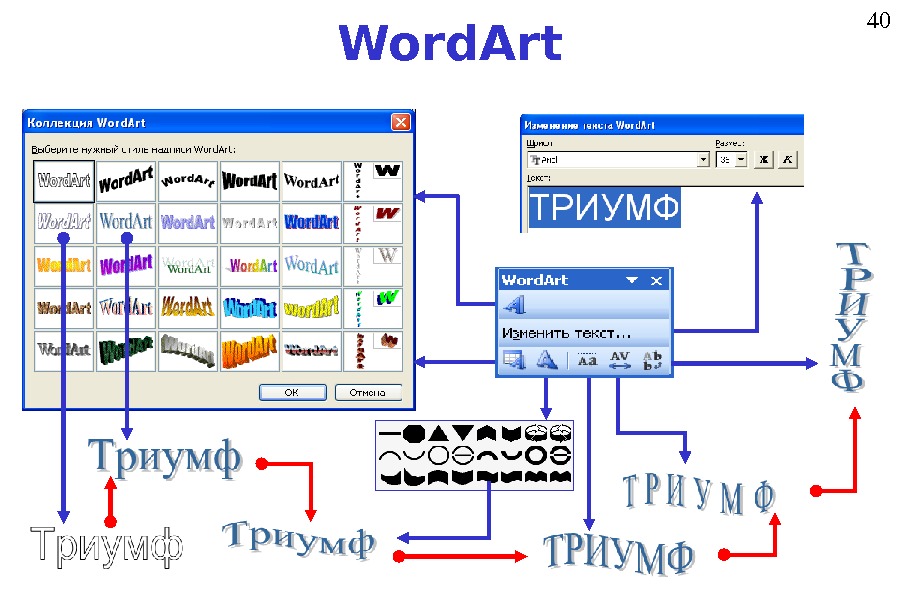 40 Word. Art
40 Word. Art
 41 Таблицы Word Цели создания таблиц: Формировани е стандартной таблицы Макетирование
41 Таблицы Word Цели создания таблиц: Формировани е стандартной таблицы Макетирование
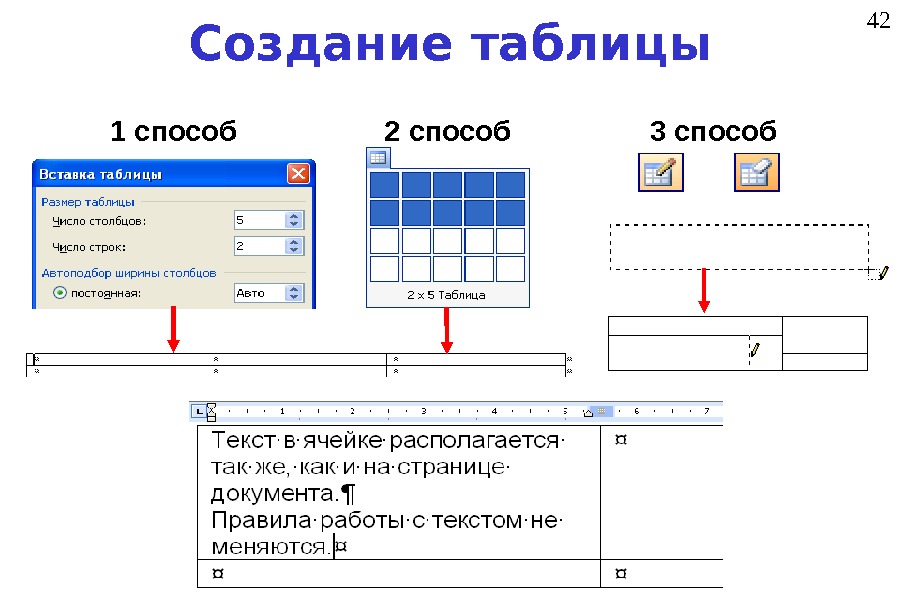 42 Создание таблицы 1 способ 2 способ 3 способ
42 Создание таблицы 1 способ 2 способ 3 способ
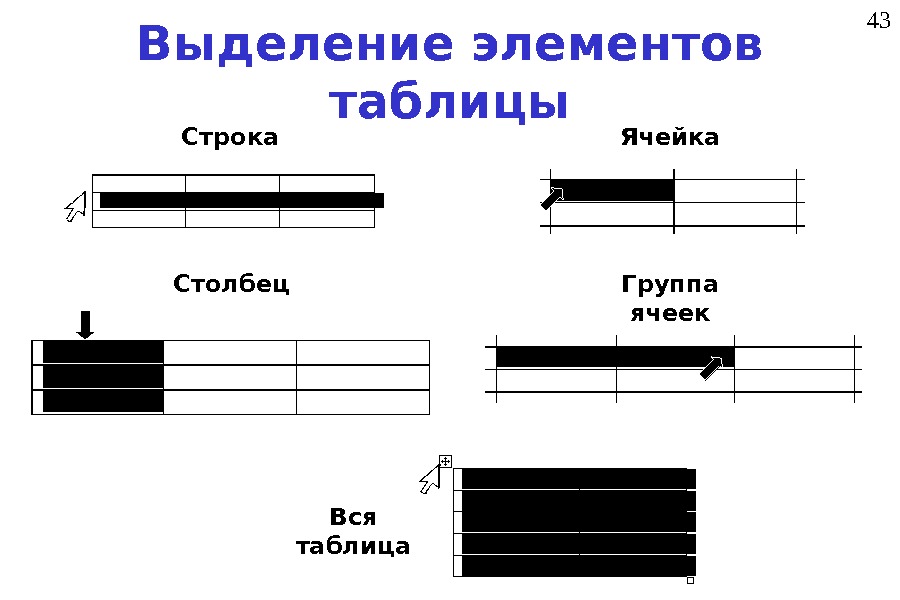 43 Выделение элементов таблицы Строка Столбец Ячейка Вся таблица Группа ячеек
43 Выделение элементов таблицы Строка Столбец Ячейка Вся таблица Группа ячеек
 44 Таблицы и границы Границы и заливка ячеек Сортировка данных Вертикальное и горизонтальное выравнивание содержимого ячеек Уравнивание высоты строк, ширины столбцов Ориентация текста Автоформат. Толщина линии Цвет линии. Тип линии Суммирование чисел Объединение и разбиение ячеек
44 Таблицы и границы Границы и заливка ячеек Сортировка данных Вертикальное и горизонтальное выравнивание содержимого ячеек Уравнивание высоты строк, ширины столбцов Ориентация текста Автоформат. Толщина линии Цвет линии. Тип линии Суммирование чисел Объединение и разбиение ячеек
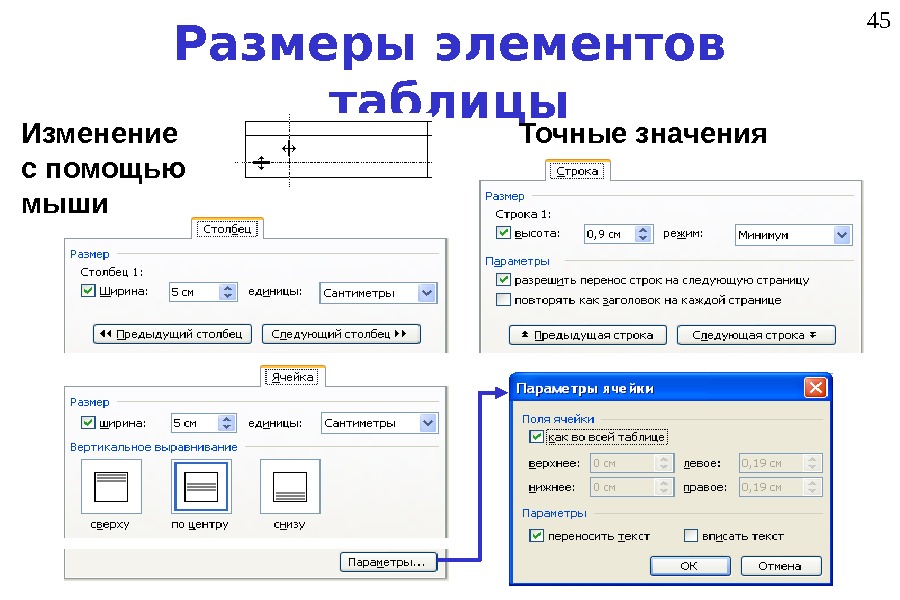 45 Размеры элементов таблицы Точные значения. Изменение с помощью мыши
45 Размеры элементов таблицы Точные значения. Изменение с помощью мыши
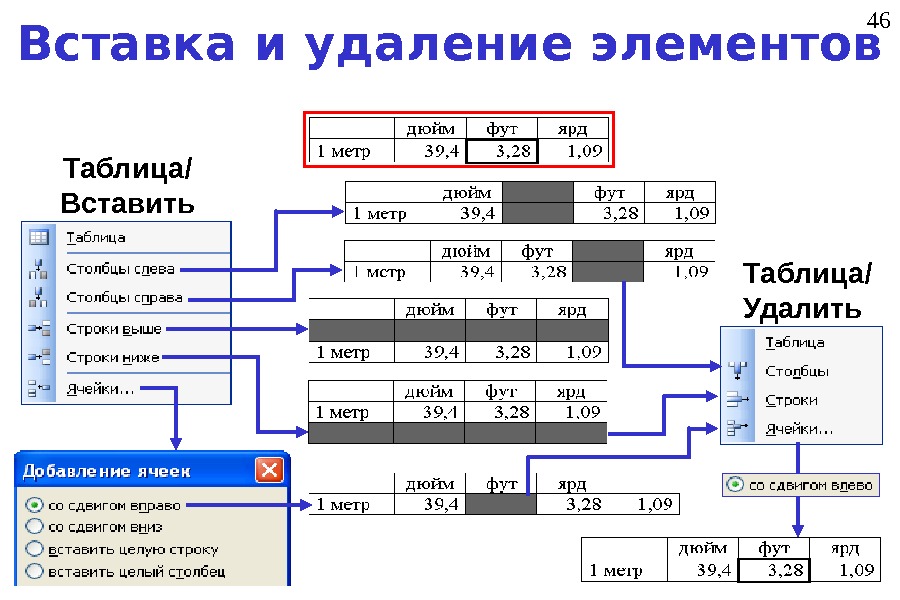 46 Вставка и удаление элементов Таблица/ Вставить Таблица/ Удалить
46 Вставка и удаление элементов Таблица/ Вставить Таблица/ Удалить
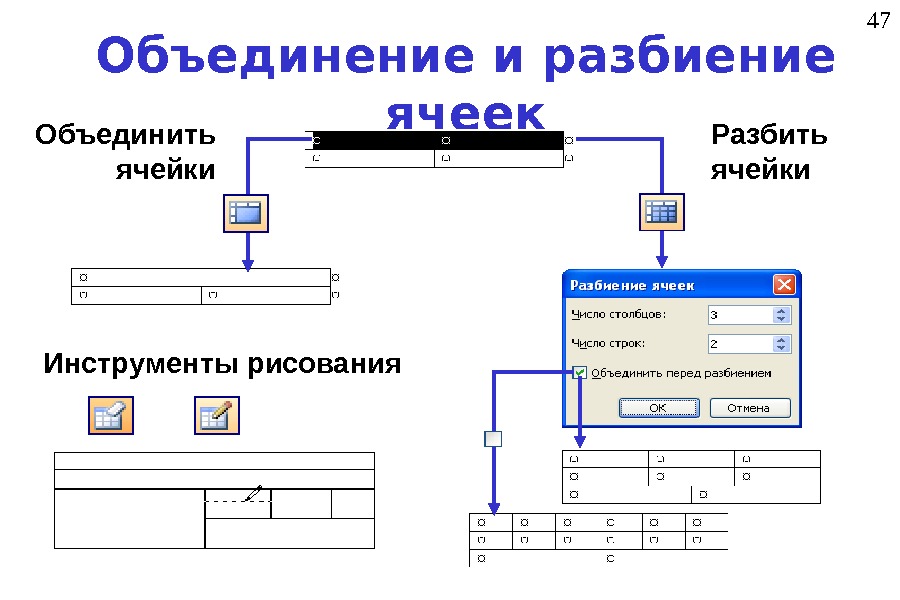 47 Объединение и разбиение ячеек Инструменты рисования. Объединить ячейки Разбить ячейки
47 Объединение и разбиение ячеек Инструменты рисования. Объединить ячейки Разбить ячейки
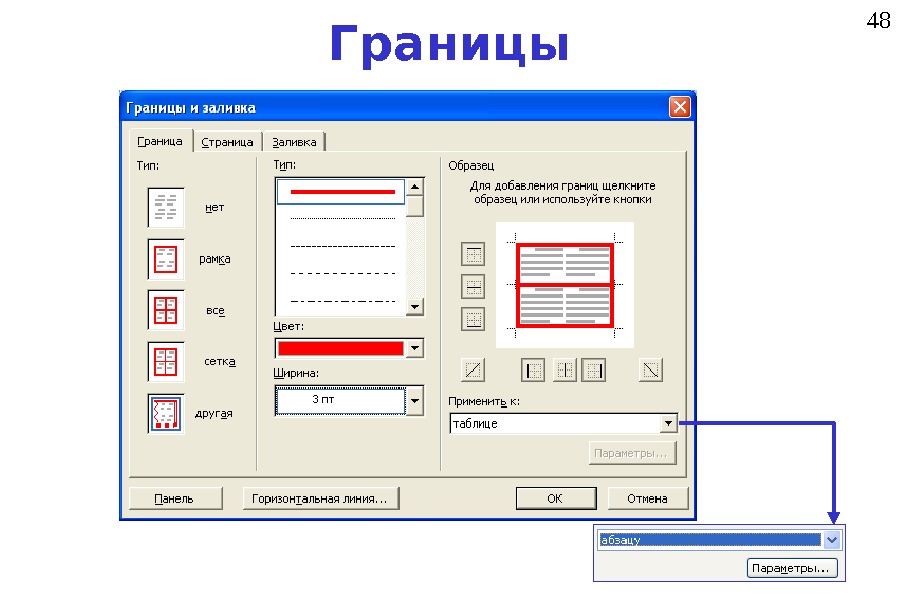 48 Границы
48 Границы
 49 Расположение таблицы в тексте
49 Расположение таблицы в тексте
 50 Стили
50 Стили
 51 Изменение стиля
51 Изменение стиля
 52 Стили таблиц
52 Стили таблиц
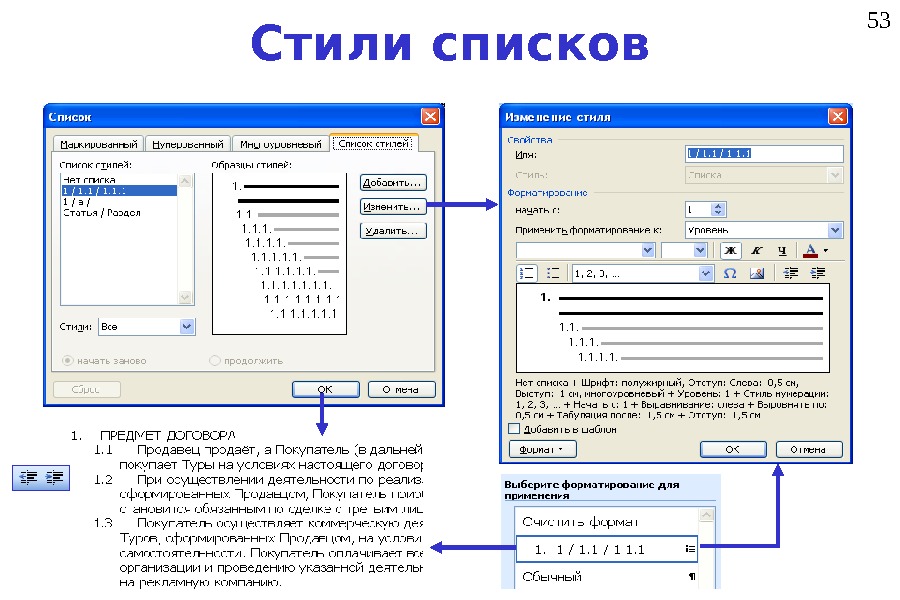 53 Стили списков
53 Стили списков
 54 Создание стиля
54 Создание стиля
 55 Стили заголовков Оглавление Нумерация Структура
55 Стили заголовков Оглавление Нумерация Структура
 56 Уровни структуры УРОВЕНЬ : 1 2 3 обычный текст СТИЛЬ: Заголовок 1 Заголовок 2 Заголовок 3 Любой стиль, кроме Заголовков
56 Уровни структуры УРОВЕНЬ : 1 2 3 обычный текст СТИЛЬ: Заголовок 1 Заголовок 2 Заголовок 3 Любой стиль, кроме Заголовков
 57 Работа со структурой ИЗМЕНЕНИЕ УРОВНЯ Понизить. Повысить Понизить до обычного текста ПЕРЕМЕЩЕНИЕ ВЫДЕЛЕННЫХ УРОВНЕЙ Вверх Вниз. ПРОСМОТР СТРУКТУРЫ Свернуть Развернуть до уровня: Развернуть весь текст Скрыть / Показать формат текста. Присвоить уровень Показывать только первые строки абзацев обычного текста Повысить до Заголовок
57 Работа со структурой ИЗМЕНЕНИЕ УРОВНЯ Понизить. Повысить Понизить до обычного текста ПЕРЕМЕЩЕНИЕ ВЫДЕЛЕННЫХ УРОВНЕЙ Вверх Вниз. ПРОСМОТР СТРУКТУРЫ Свернуть Развернуть до уровня: Развернуть весь текст Скрыть / Показать формат текста. Присвоить уровень Показывать только первые строки абзацев обычного текста Повысить до Заголовок
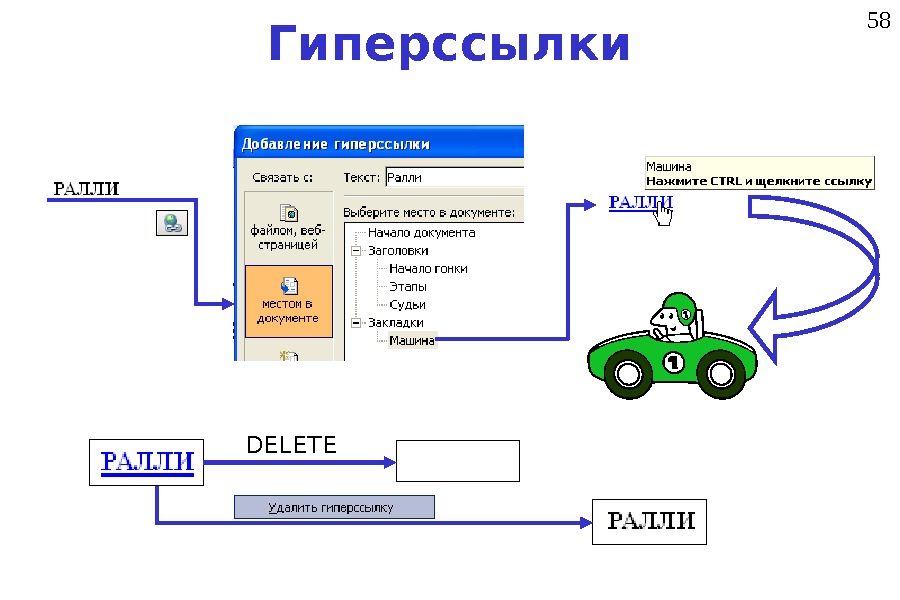 58 Гиперссылки DELET
58 Гиперссылки DELET
 59 Сноски Тип сноски Выбор знака сноски Параметры нумерации
59 Сноски Тип сноски Выбор знака сноски Параметры нумерации
 60 Исправления Принять исправления Выбор способа пометки внесенных изменений Тип отображаемых изменений Перемещение между исправлениями Принять / отклонить исправления Включение/отключени е режима исправлений
60 Исправления Принять исправления Выбор способа пометки внесенных изменений Тип отображаемых изменений Перемещение между исправлениями Принять / отклонить исправления Включение/отключени е режима исправлений
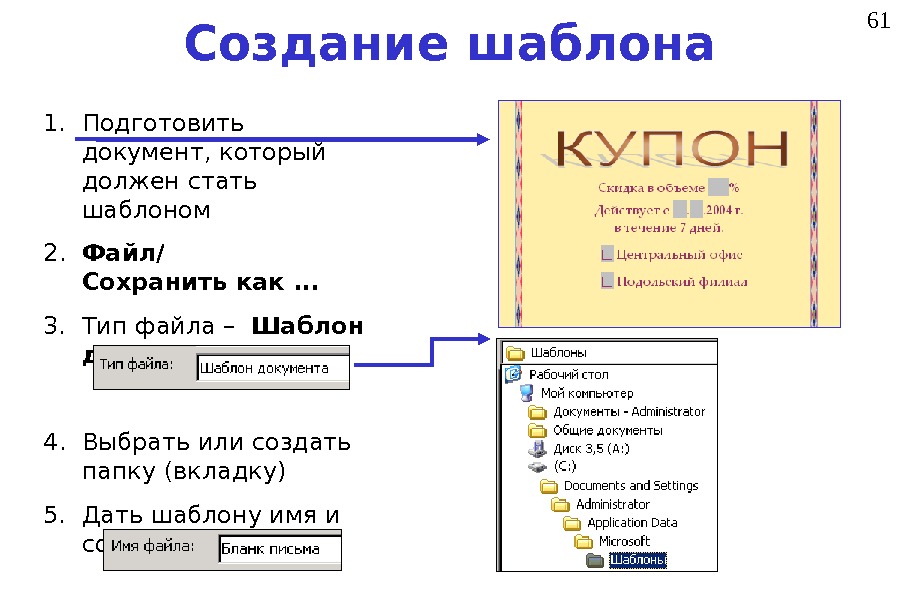 61 Создание шаблона 1. Подготовить документ, который должен стать шаблоном 2. Файл/ Сохранить как . . . 3. Тип файла – Шаблон документа 4. Выбрать или создать папку (вкладку) 5. Дать шаблону имя и сохранить 4.
61 Создание шаблона 1. Подготовить документ, который должен стать шаблоном 2. Файл/ Сохранить как . . . 3. Тип файла – Шаблон документа 4. Выбрать или создать папку (вкладку) 5. Дать шаблону имя и сохранить 4.
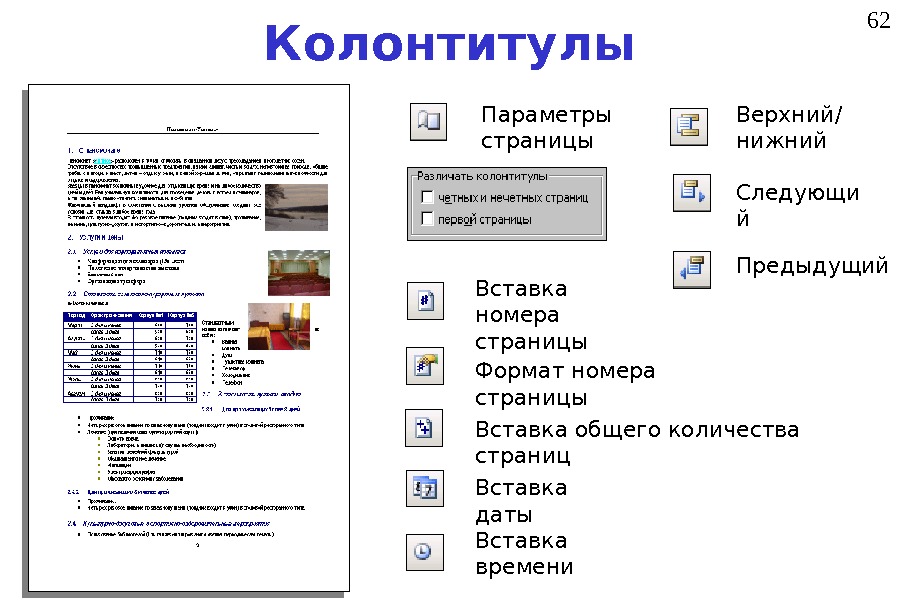 62 Колонтитулы Параметры страницы Вставка времени. Вставка даты. Вставка общего количества страниц. Вставка номера страницы Формат номера страницы Верхний/ нижний Следующи й Предыдущий
62 Колонтитулы Параметры страницы Вставка времени. Вставка даты. Вставка общего количества страниц. Вставка номера страницы Формат номера страницы Верхний/ нижний Следующи й Предыдущий
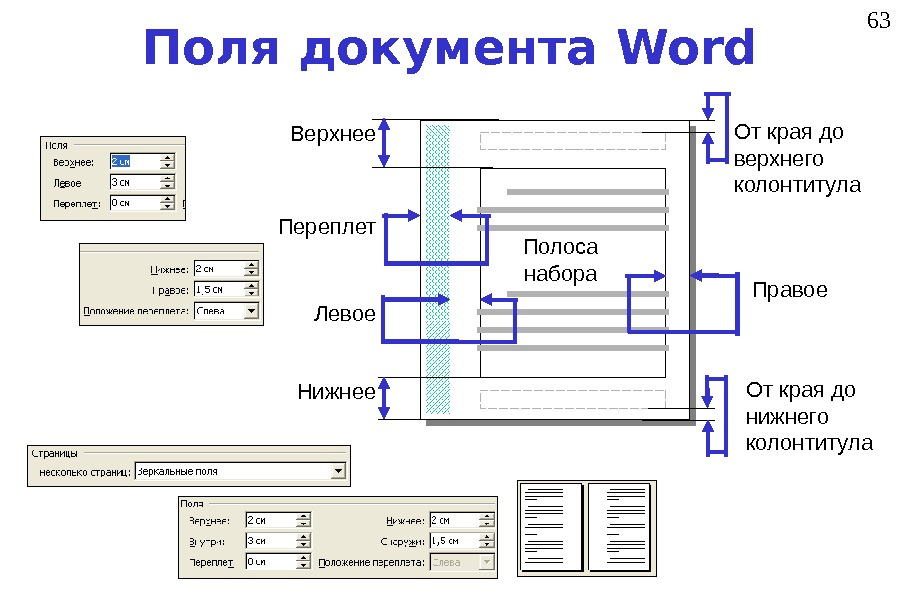 63 Поля документа Word Полоса набора От края до верхнего колонтитула От края до нижнего колонтитула Правое. Верхнее Переплет Нижнее Левое
63 Поля документа Word Полоса набора От края до верхнего колонтитула От края до нижнего колонтитула Правое. Верхнее Переплет Нижнее Левое
 64 Предварительный просмотр Одна страница на экране Несколько страниц на экране Изменение масштаба в процентах. Вывод на печать документ а или выделени я Увеличение масштаба просмотра Появление и скрытие горизонтальн ой линейки Уменьшение количества страниц на одну Переход в режим «Полный экран» Выход из режима предварительного просмотра
64 Предварительный просмотр Одна страница на экране Несколько страниц на экране Изменение масштаба в процентах. Вывод на печать документ а или выделени я Увеличение масштаба просмотра Появление и скрытие горизонтальн ой линейки Уменьшение количества страниц на одну Переход в режим «Полный экран» Выход из режима предварительного просмотра
 65 Печать На чем Сколько. Что Как
65 Печать На чем Сколько. Что Как
 66 Слияние + =Основной документ Источник данных Составные документы
66 Слияние + =Основной документ Источник данных Составные документы
 67 Источник данных Записи адресной книги Книга Excel Таблица документа Word Таблица Access
67 Источник данных Записи адресной книги Книга Excel Таблица документа Word Таблица Access
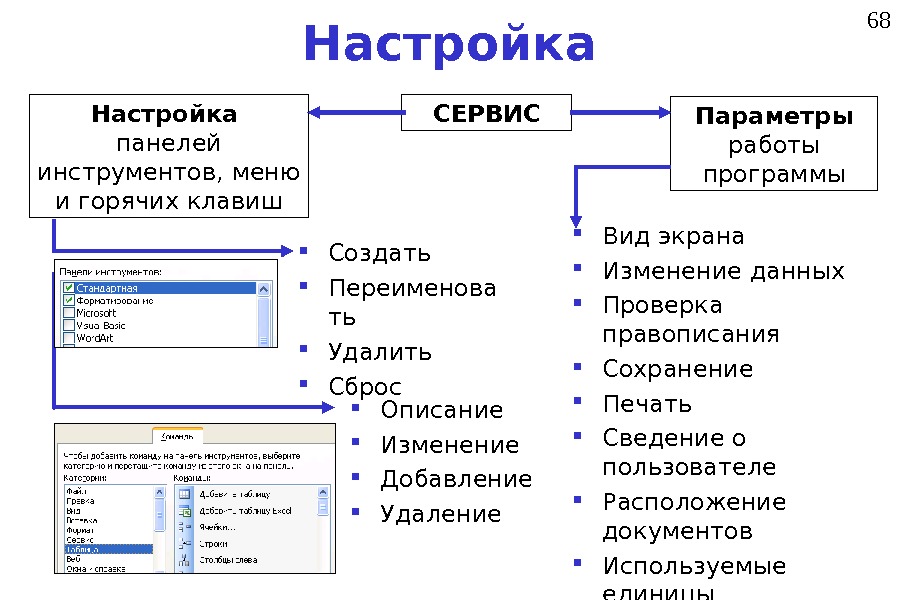 68 Настройка СЕРВИСНастройка панелей инструментов, меню и горячих клавиш Параметры работы программы Создать Переименова ть Удалить Сброс Описание Изменение Добавление Удаление Вид экрана Изменение данных Проверка правописания Сохранение Печать Сведение о пользователе Расположение документов Используемые единицы и прочее
68 Настройка СЕРВИСНастройка панелей инструментов, меню и горячих клавиш Параметры работы программы Создать Переименова ть Удалить Сброс Описание Изменение Добавление Удаление Вид экрана Изменение данных Проверка правописания Сохранение Печать Сведение о пользователе Расположение документов Используемые единицы и прочее

